"헤놀로지 NAS"는 "Synology NAS"라고도 불리며, 네트워크 연결 스토리지(Network Attached Storage)를 제공하는 기기 및 소프트웨어 솔루션을 개발하는 회사인 Synology Inc.의 제품군을 나타냅니다. 이것은 가정 및 비즈니스 사용자를 위한 데이터 저장, 공유, 보호 솔루션을 제공하는데 중점을 둔 제품군입니다.
Synology NAS는 다음과 같은 주요 특징과 기능을 가지고 있습니다:
1. **데이터 저장 및 공유**: Synology NAS는 여러 하드 드라이브를 포함할 수 있으며, 이를 통해 파일과 데이터를 중앙에서 관리하고 공유할 수 있습니다. 사용자들은 로컬 네트워크 또는 인터넷을 통해 파일에 접근하고 공유할 수 있습니다.
2. **클라우드 서비스 통합**: Synology NAS는 다양한 클라우드 서비스와의 통합을 지원하여 데이터를 동기화하고 백업하는 것을 용이하게 합니다. 사용자들은 Dropbox, Google Drive, Amazon S3 등의 클라우드 서비스와 연결하여 데이터를 동기화하거나 백업할 수 있습니다.
3. **앱 에코시스템**: Synology NAS는 다양한 앱과 확장 기능을 지원하여 다목적으로 활용할 수 있습니다. 이 앱들은 데이터 관리, 멀티미디어 스트리밍, 보안, 원격 접속 등 다양한 영역을 커버합니다.
4. **보안 및 데이터 보호**: Synology NAS는 데이터 보안을 강조하며, 안전한 데이터 저장 및 전송을 위한 다양한 보안 기능을 제공합니다. RAID (Redundant Array of Independent Disks) 구성을 통해 하드 드라이브 장애에 대비하고, 데이터의 무단 액세스로부터 보호할 수 있습니다.
5. **원격 액세스**: 사용자들은 Synology NAS를 통해 원격으로 데이터에 접근할 수 있습니다. 이를 통해 외부에서도 데이터에 접근하고 파일을 관리할 수 있습니다.
6. **멀티미디어 스트리밍**: Synology NAS는 멀티미디어 파일을 저장하고 스트리밍하는 기능을 제공합니다. 사용자들은 집 안에서 여러 디바이스로 음악, 동영상, 사진을 스트리밍하거나 외부에서도 접근할 수 있습니다.
7. **백업 및 복구**: Synology NAS는 자동 백업과 복구 기능을 제공하여 중요한 데이터를 안전하게 보호할 수 있습니다. 사용자들은 스케줄에 따라 백업을 설정하고, 필요한 경우 손쉽게 데이터를 복구할 수 있습니다.
Synology NAS는 다양한 모델과 구성으로 제공되며, 사용자들은 자신의 요구에 맞는 용량, 성능 및 기능을 선택할 수 있습니다. 이를 통해 가정 사용자부터 중소기업 및 기업까지 다양한 환경에서 활용할 수 있는 유연한 솔루션을 제공합니다.
- 이미지 다운로드
Releases · wjz304/arpl-i18n (github.com)
Releases · wjz304/arpl-i18n
Automated Redpill Loader(i18n). Contribute to wjz304/arpl-i18n development by creating an account on GitHub.
github.com
- arpl-i18n-23.8.8.img.zip 최신 파일 다운로드

- 이미지 파일 업로드

- proxmox VM 생성







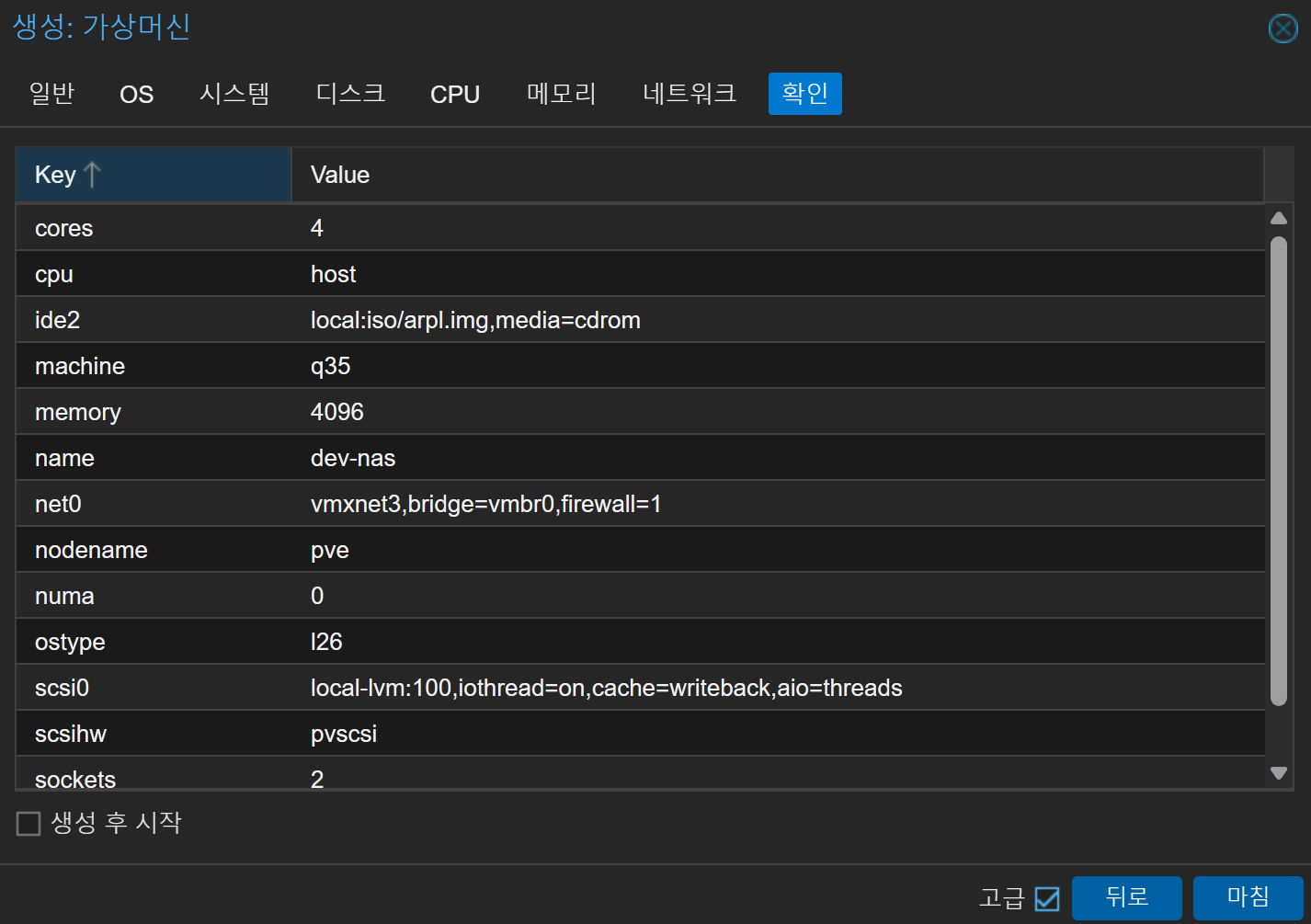
- 노드 쉘에서 아래와 같이 생성된 VM conf 파일 수정
vi /etc/pve/qemu-server/[VM번호].conf
# conf 파일 맨 위에 아래 내용 추가, img 파일 위치와 파일명은 수정
args: -drive 'if=none,id=synoboot,format=raw,file=/var/lib/vz/template/iso/arpl.img' -device 'qemu-xhci,addr=0x18' -device 'usb-storage,drive=synoboot,bootindex=5'
- conf 파일 수정 후 VM 시작 시 아래와 같이 출력
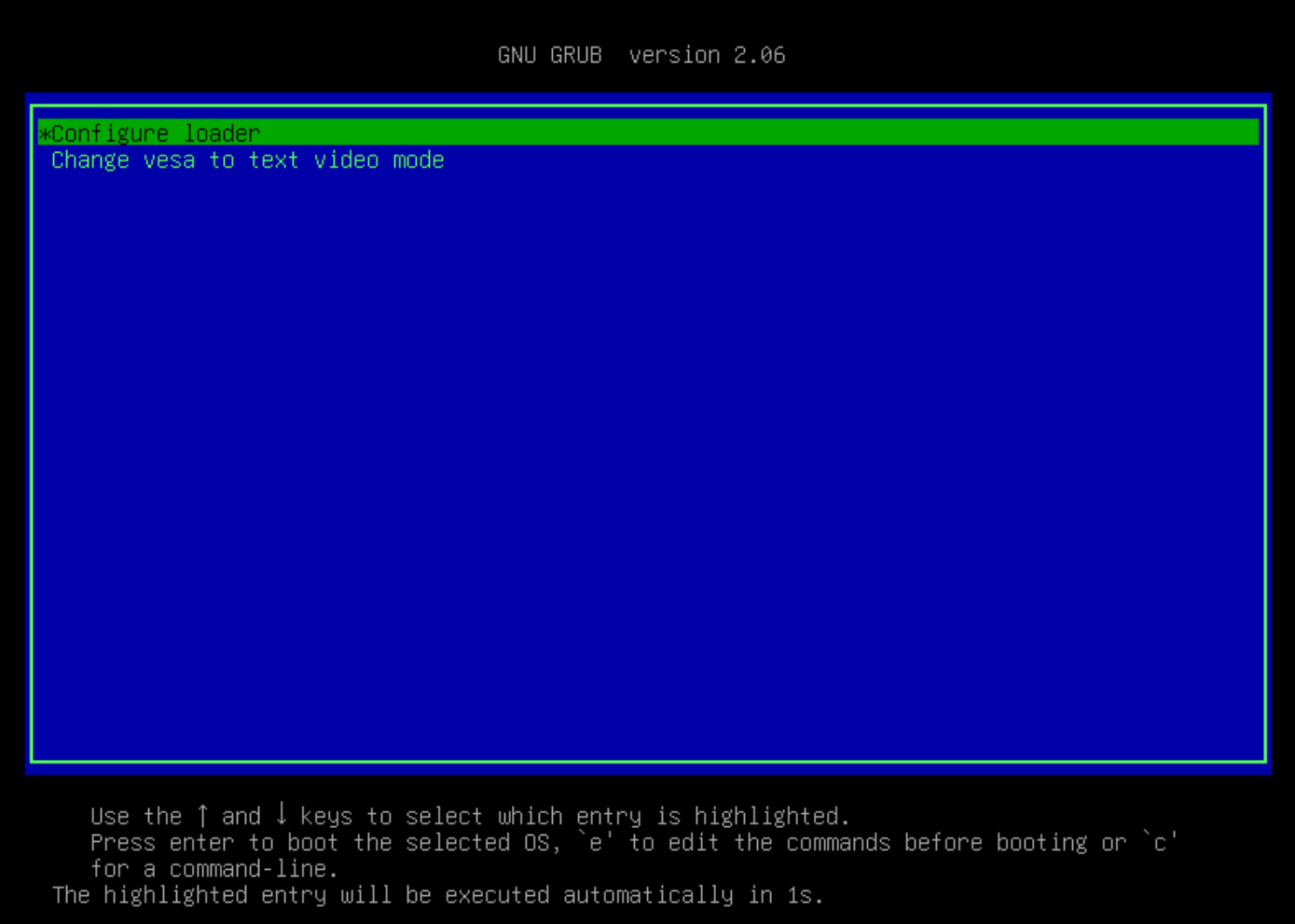
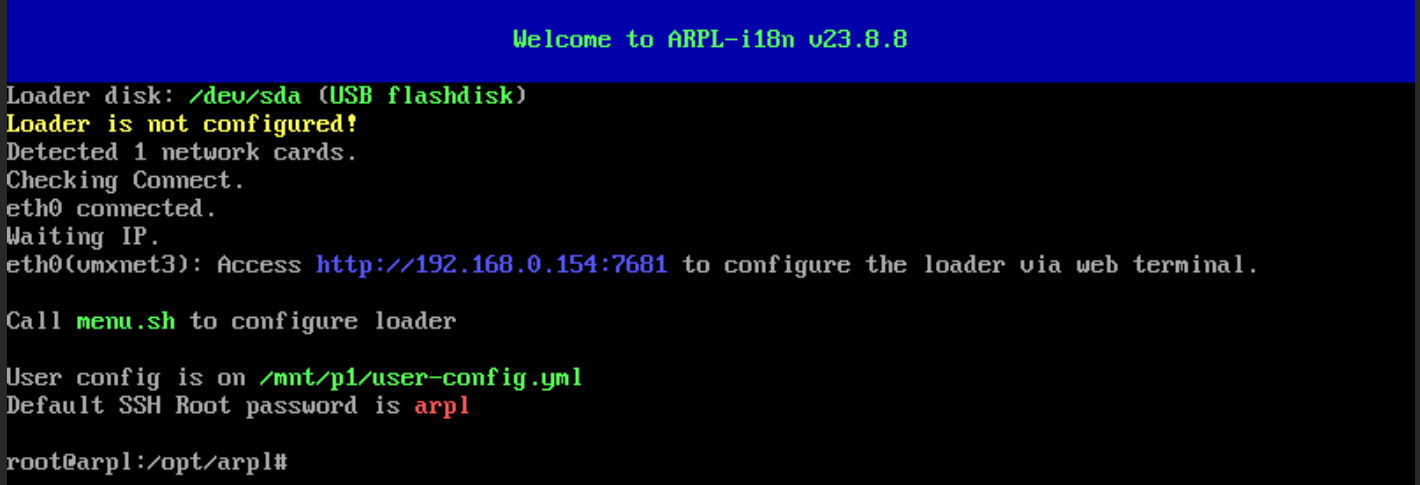
- 설정 페이지 접속
http://[서버 IP]:7681
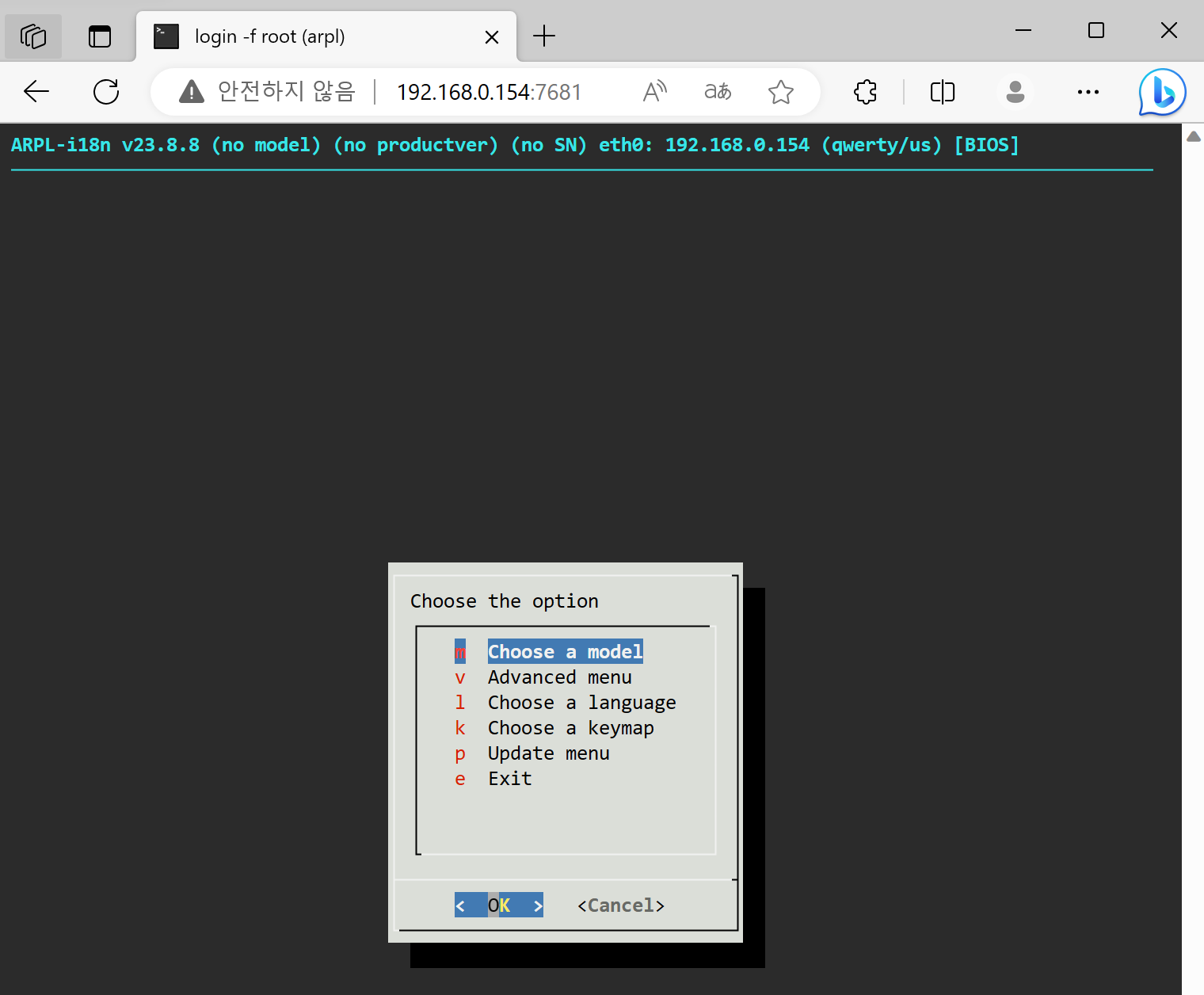
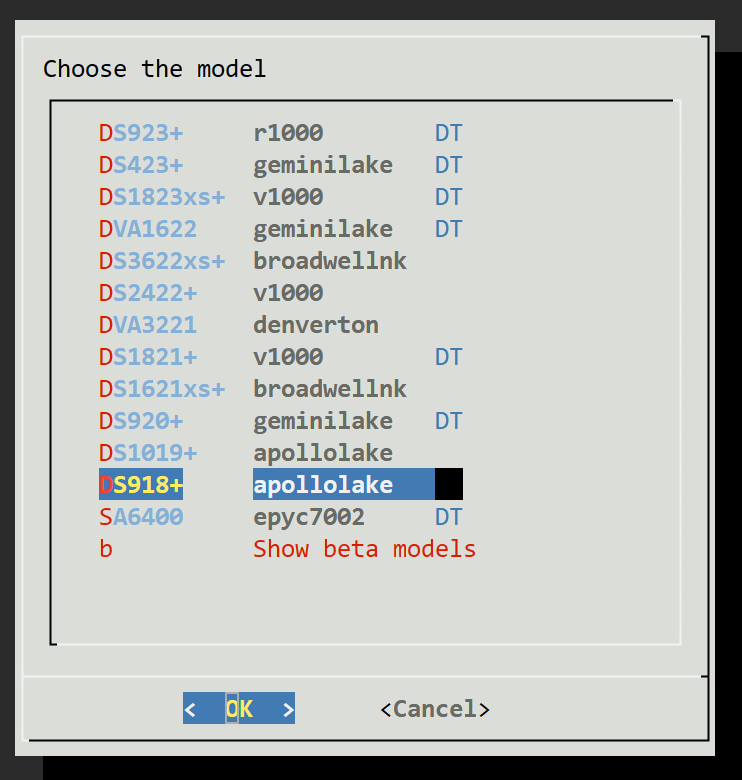
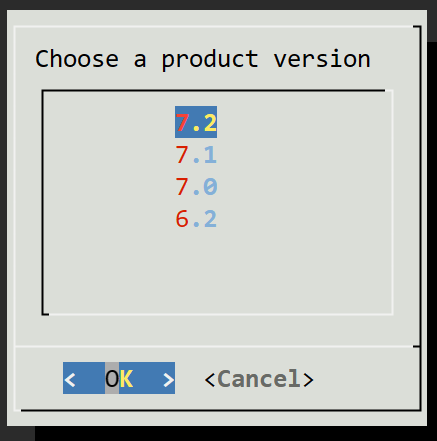
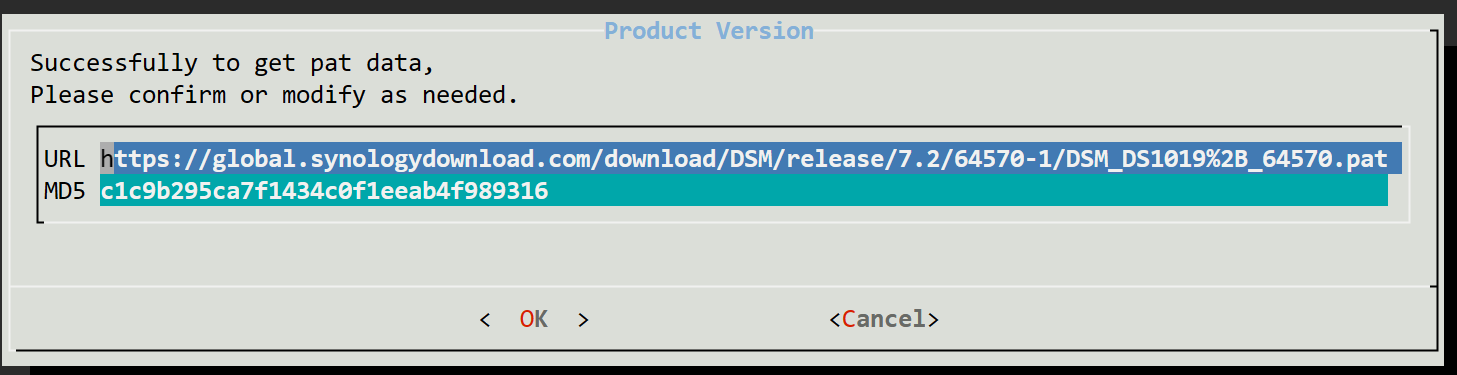
- Build the loader 클릭
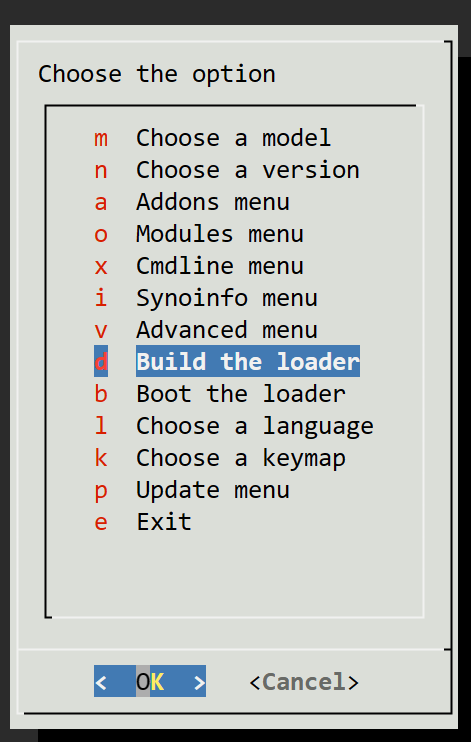

- Boot the loader 선택 후 OK
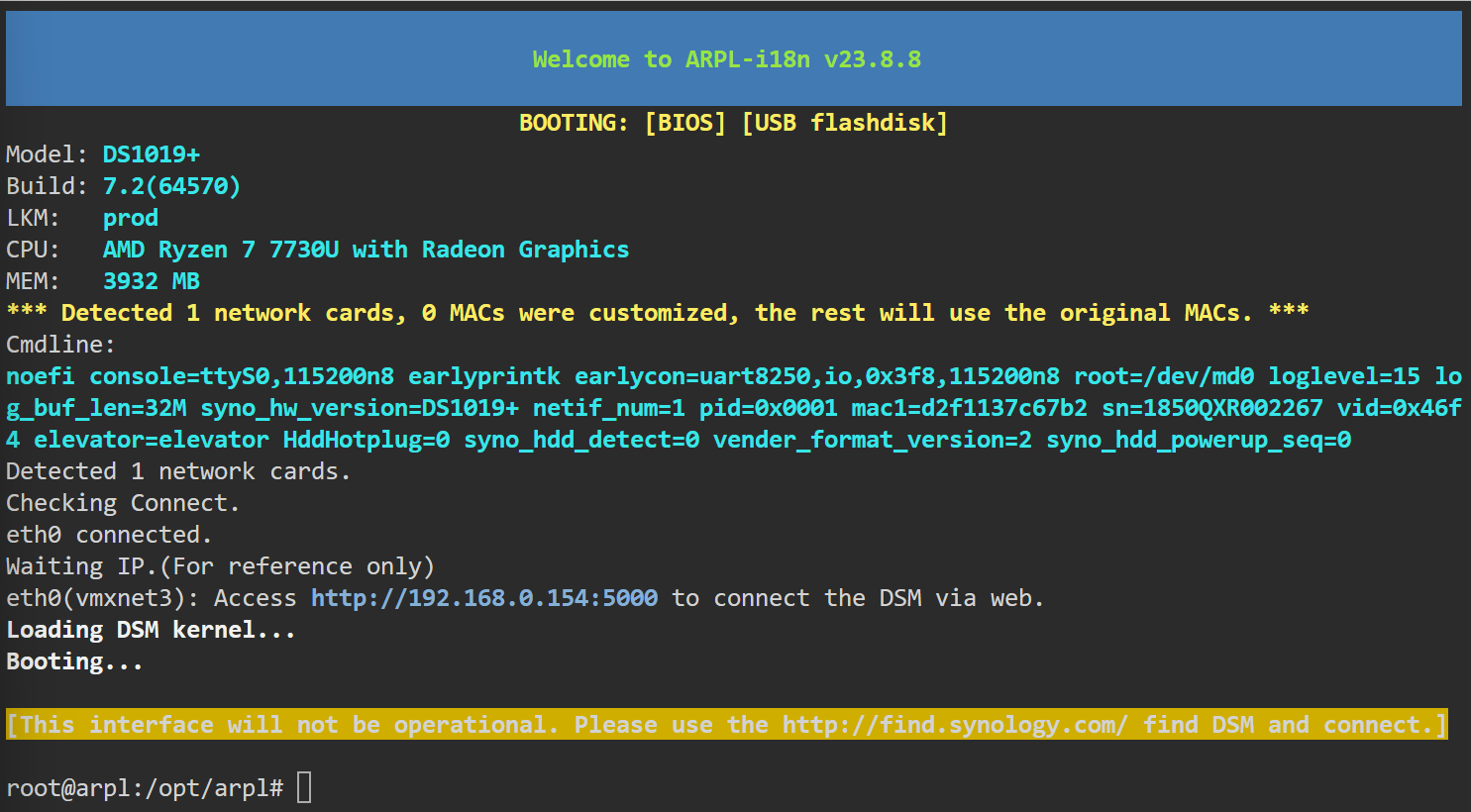
- NAS URL 접속
http://[서버 IP]:5000
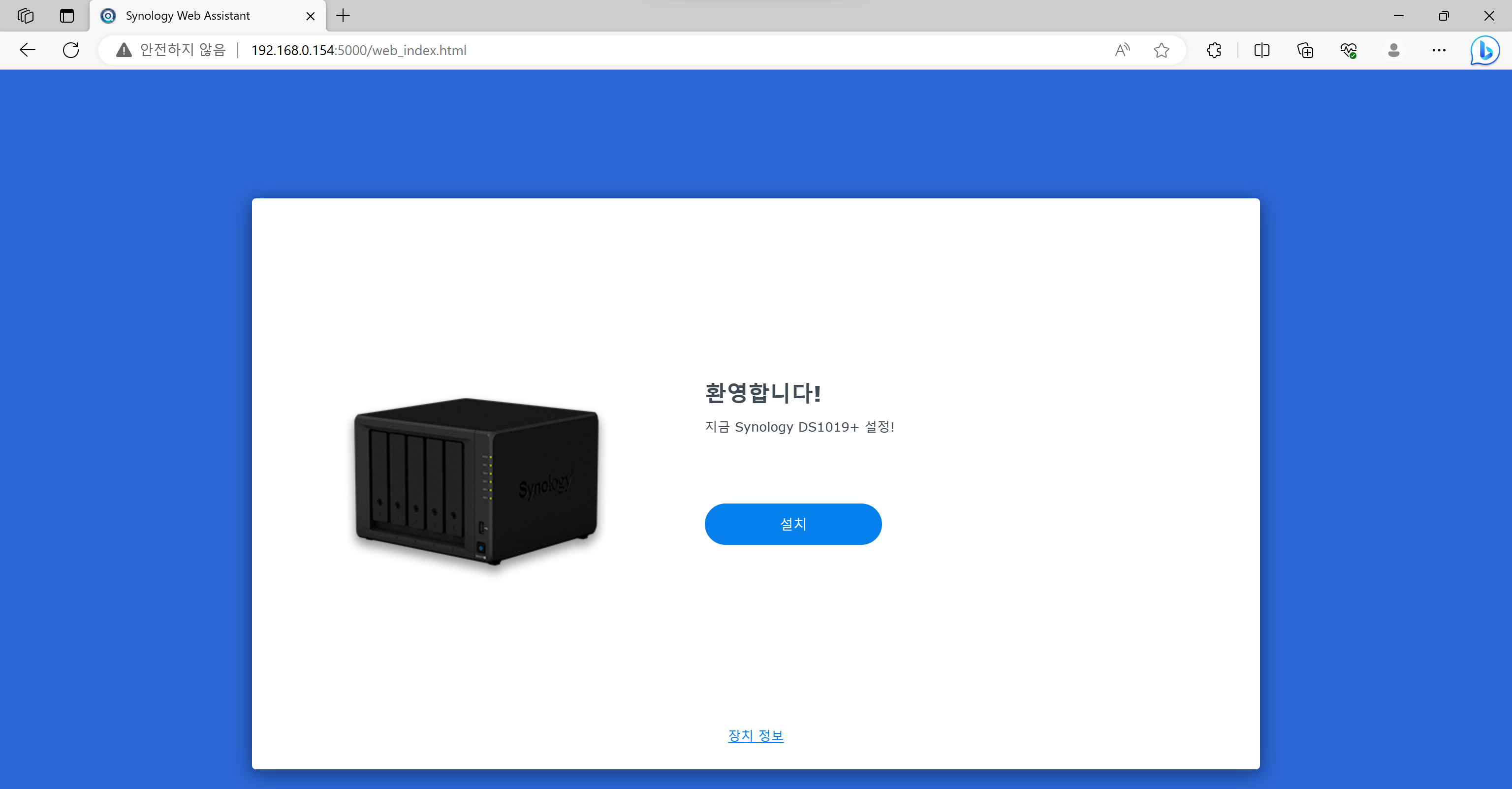
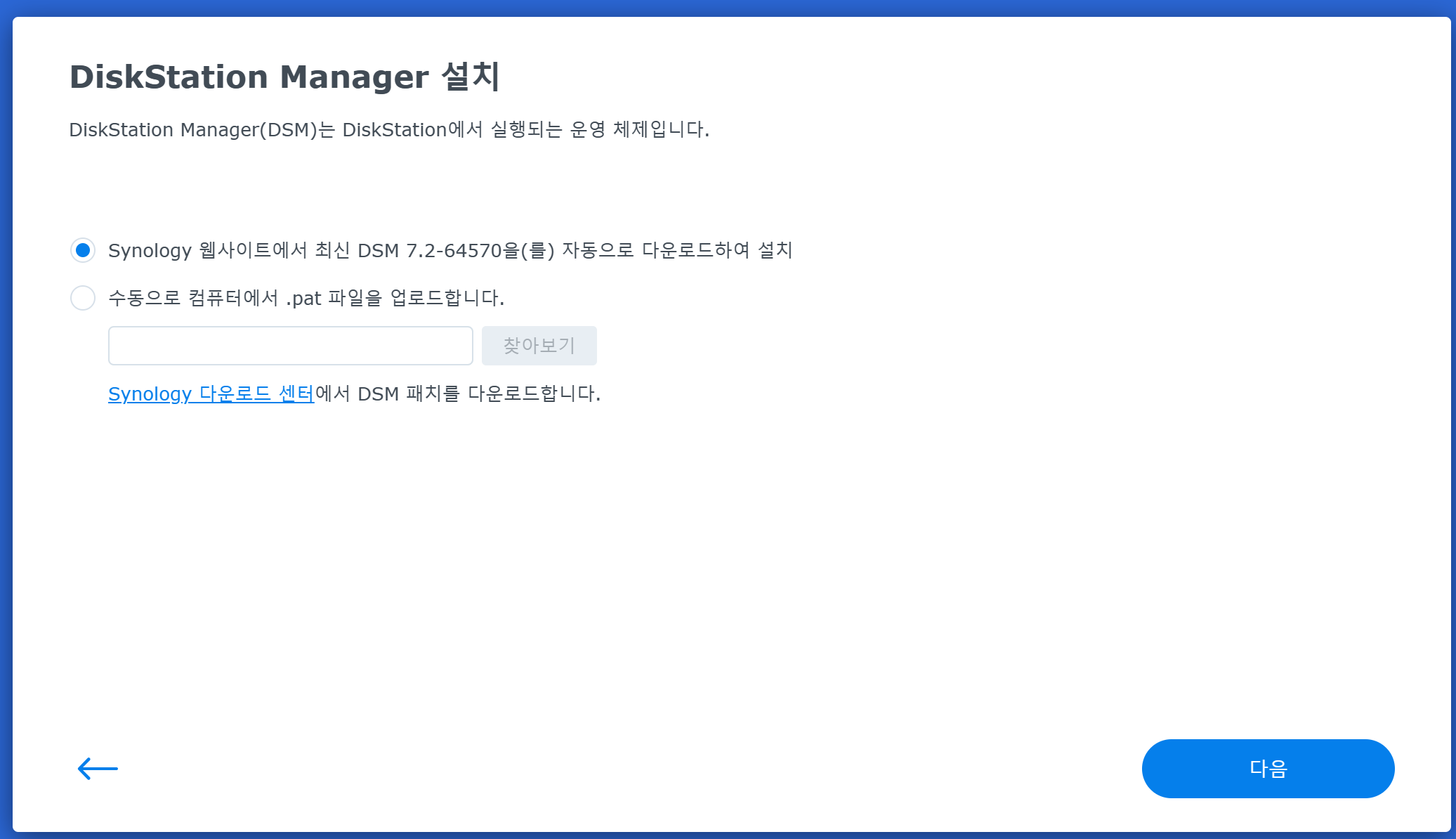
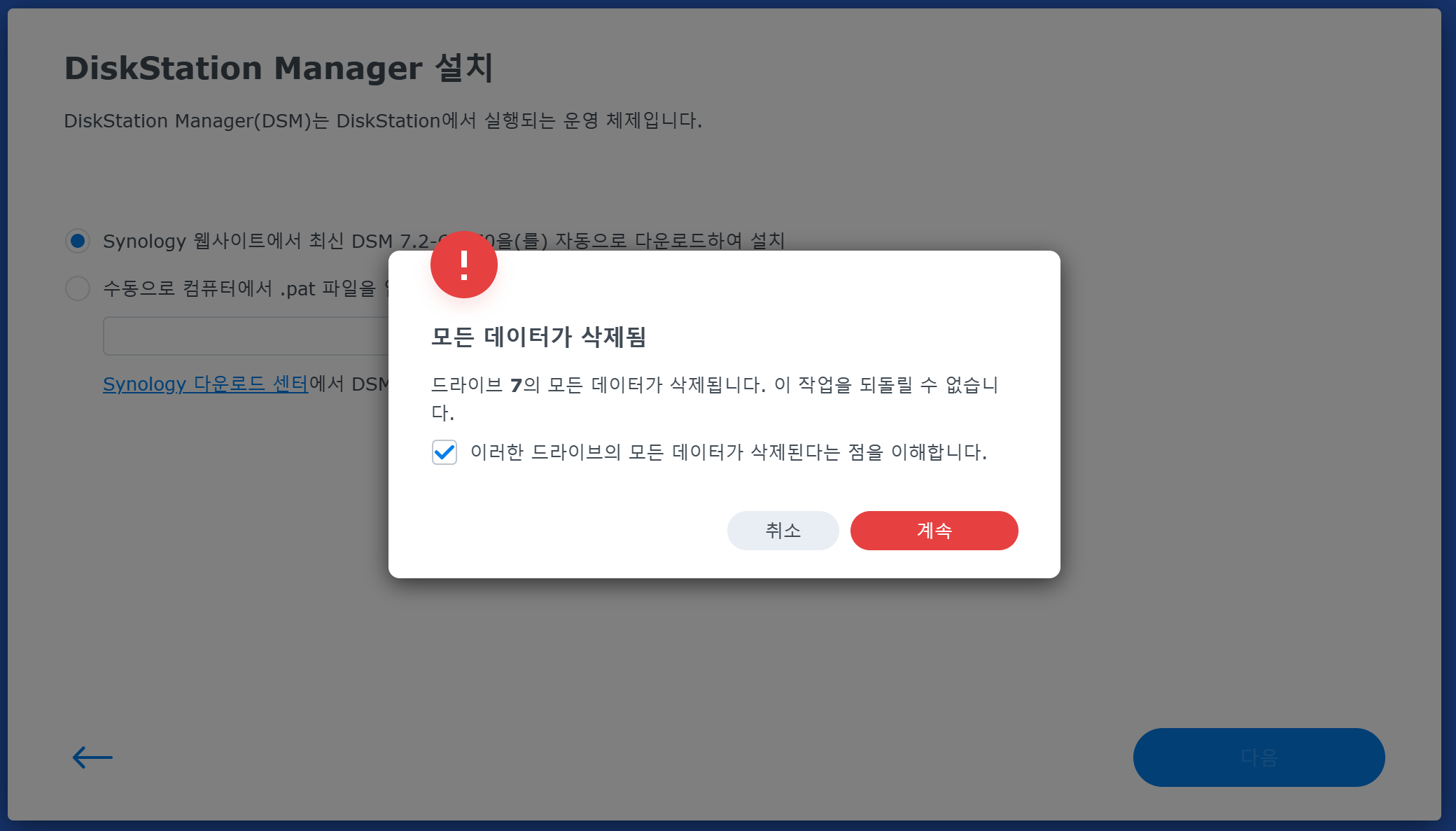
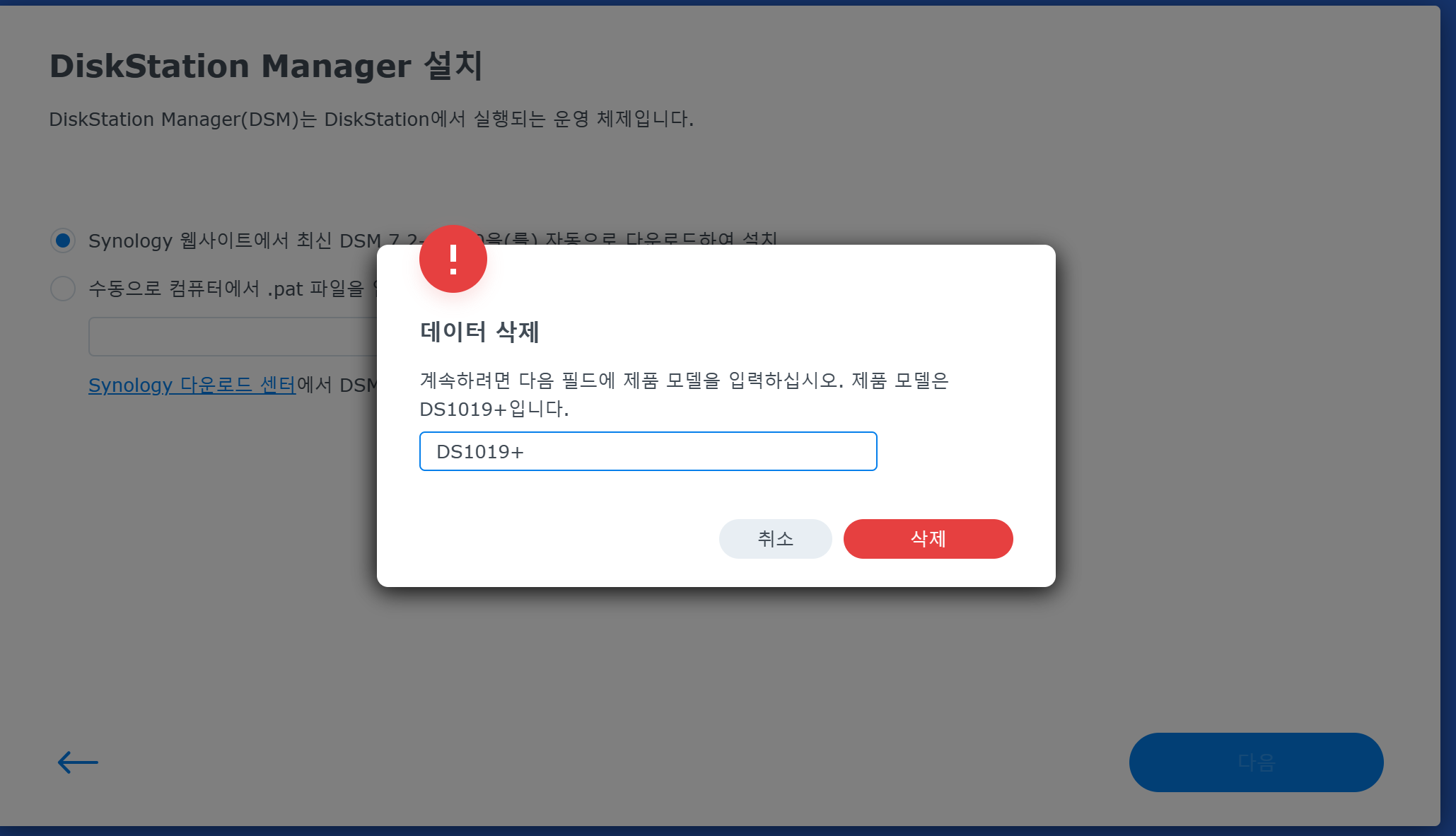
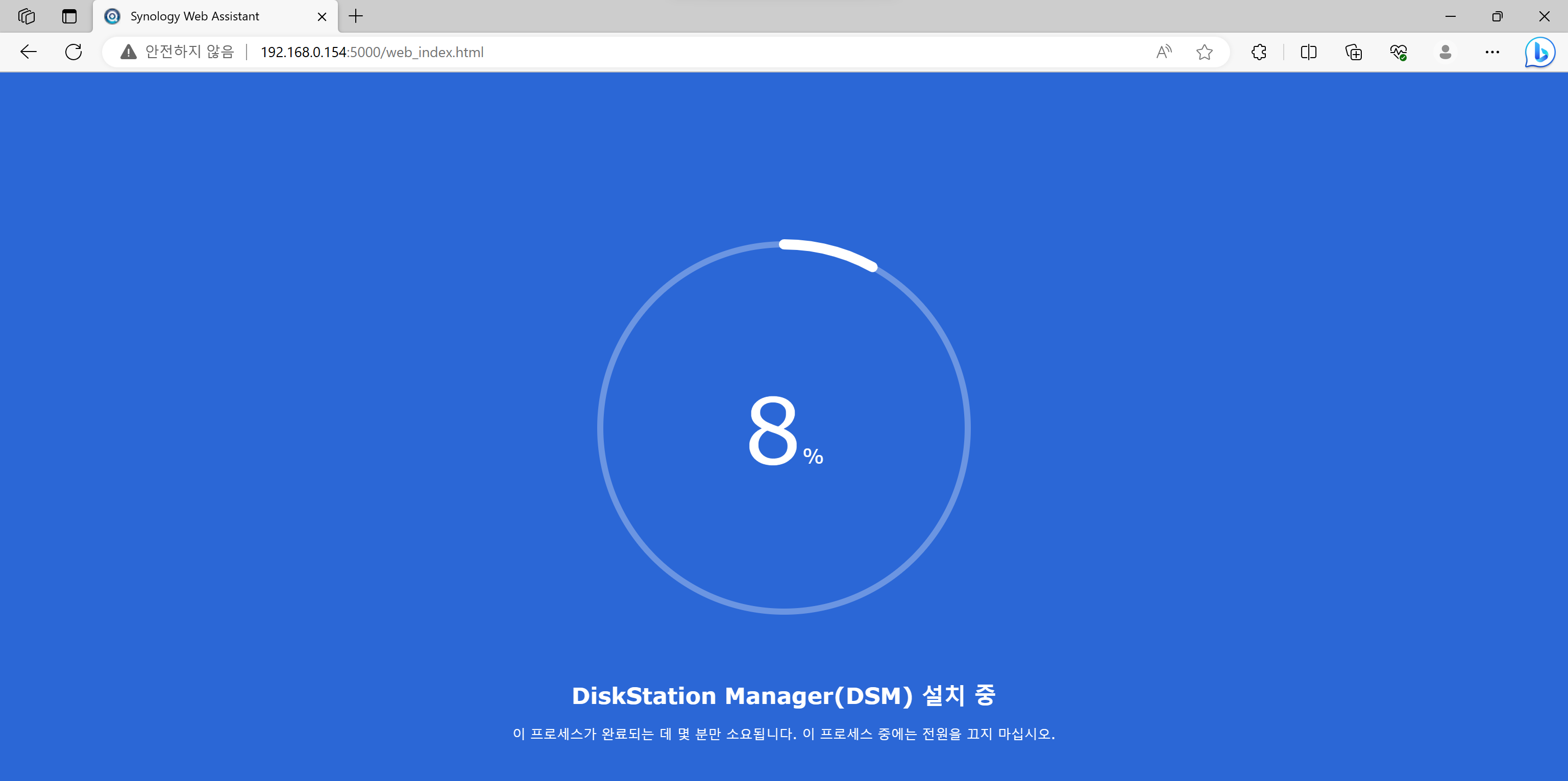
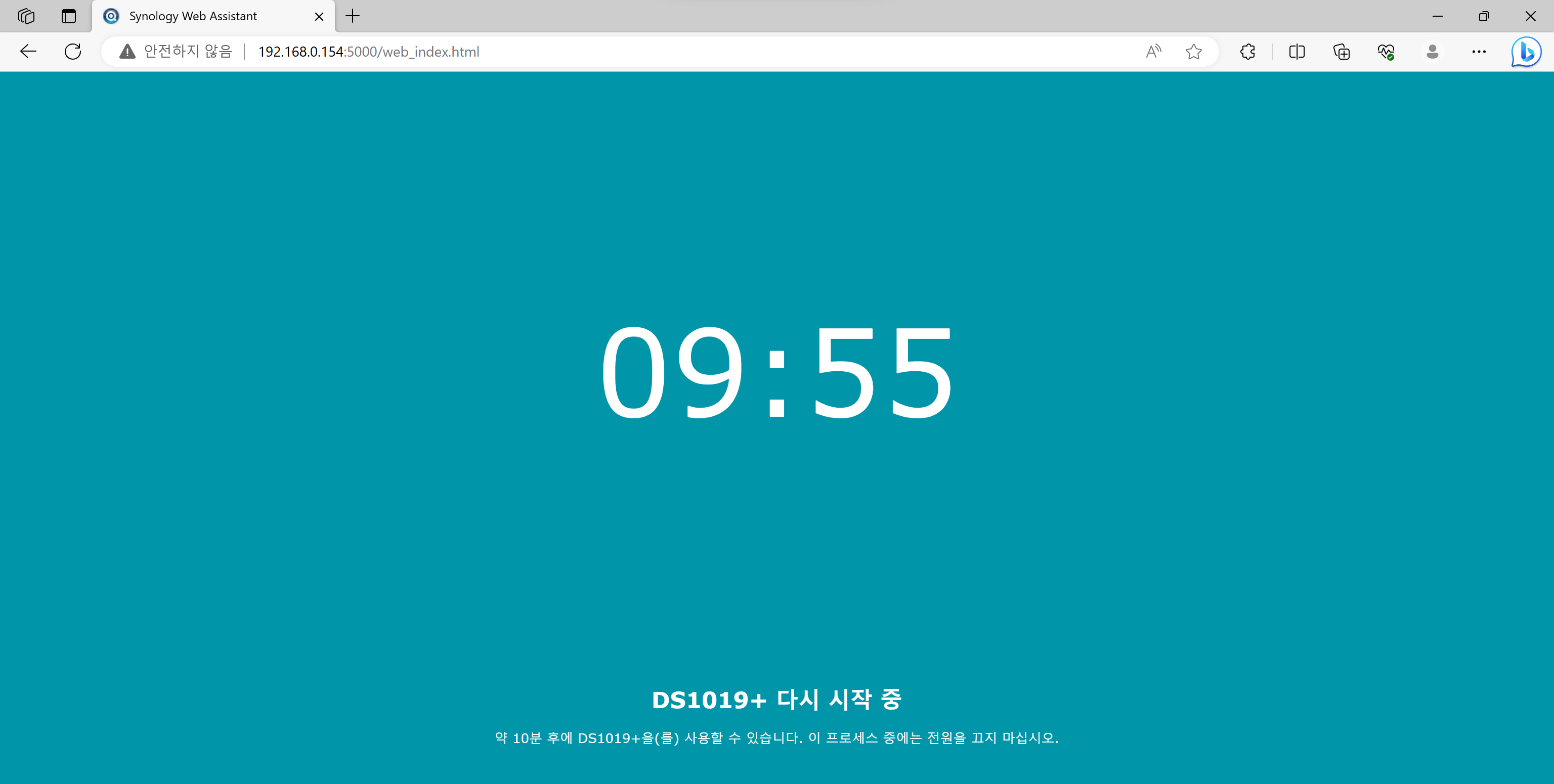
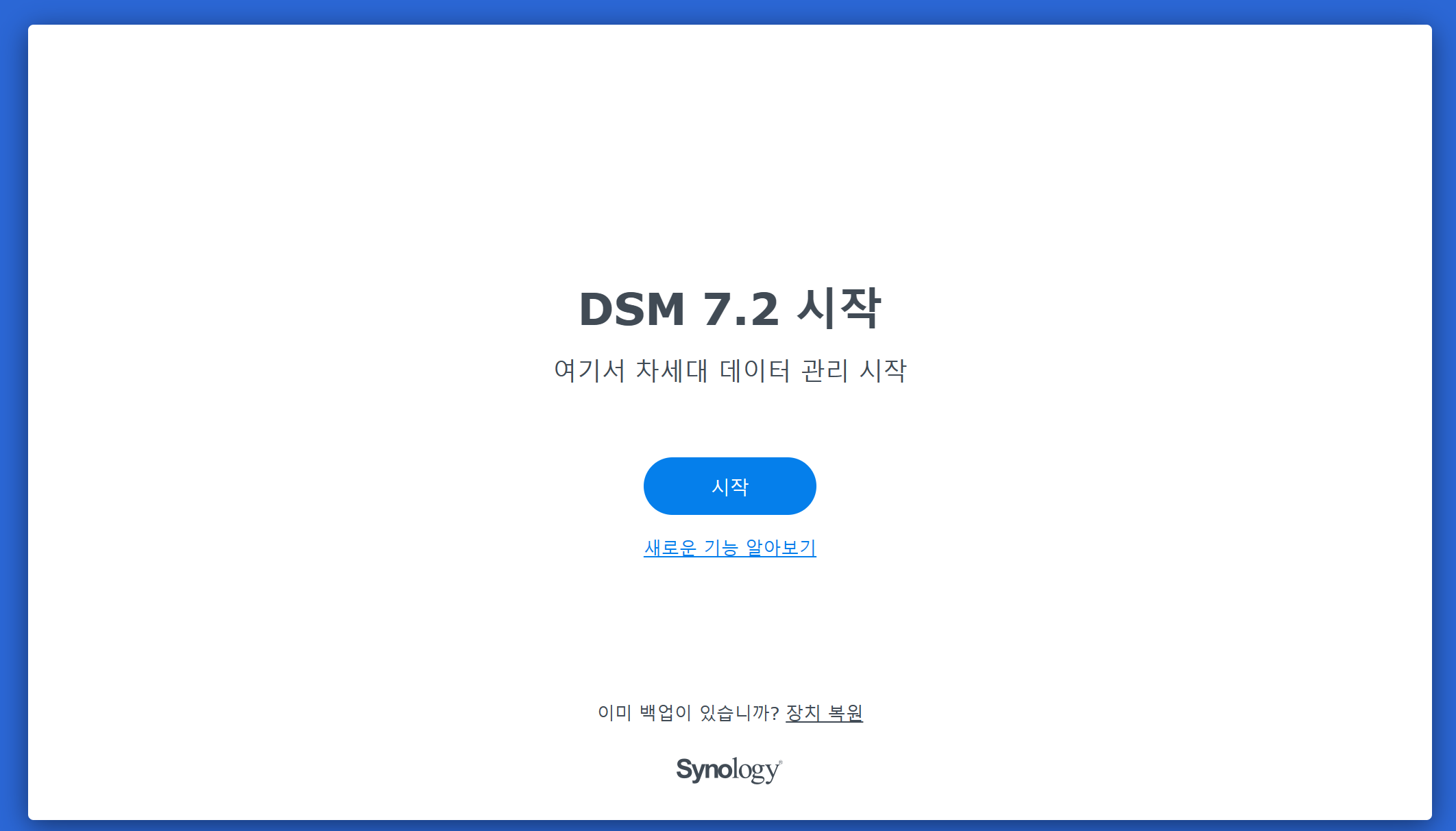
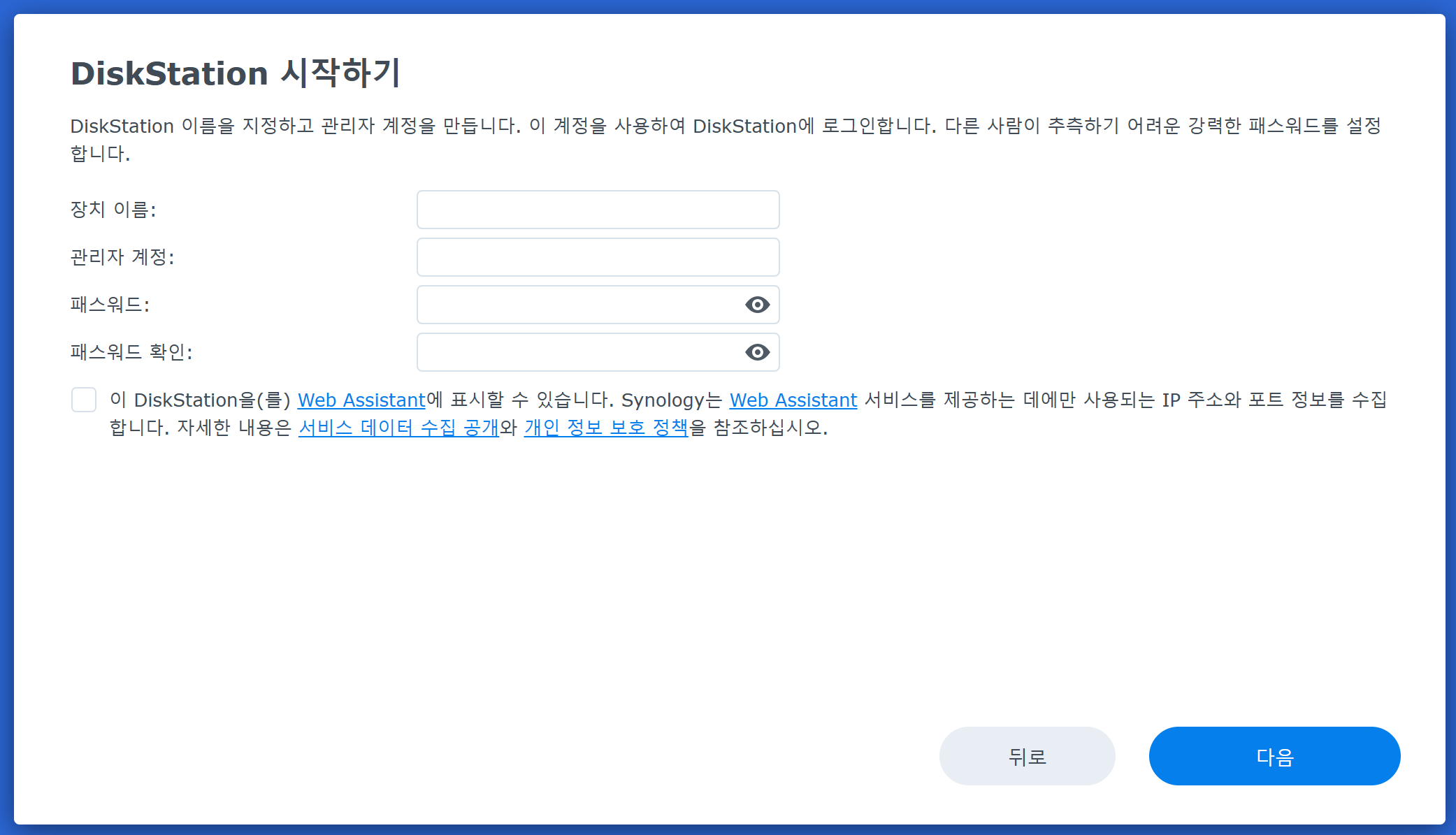
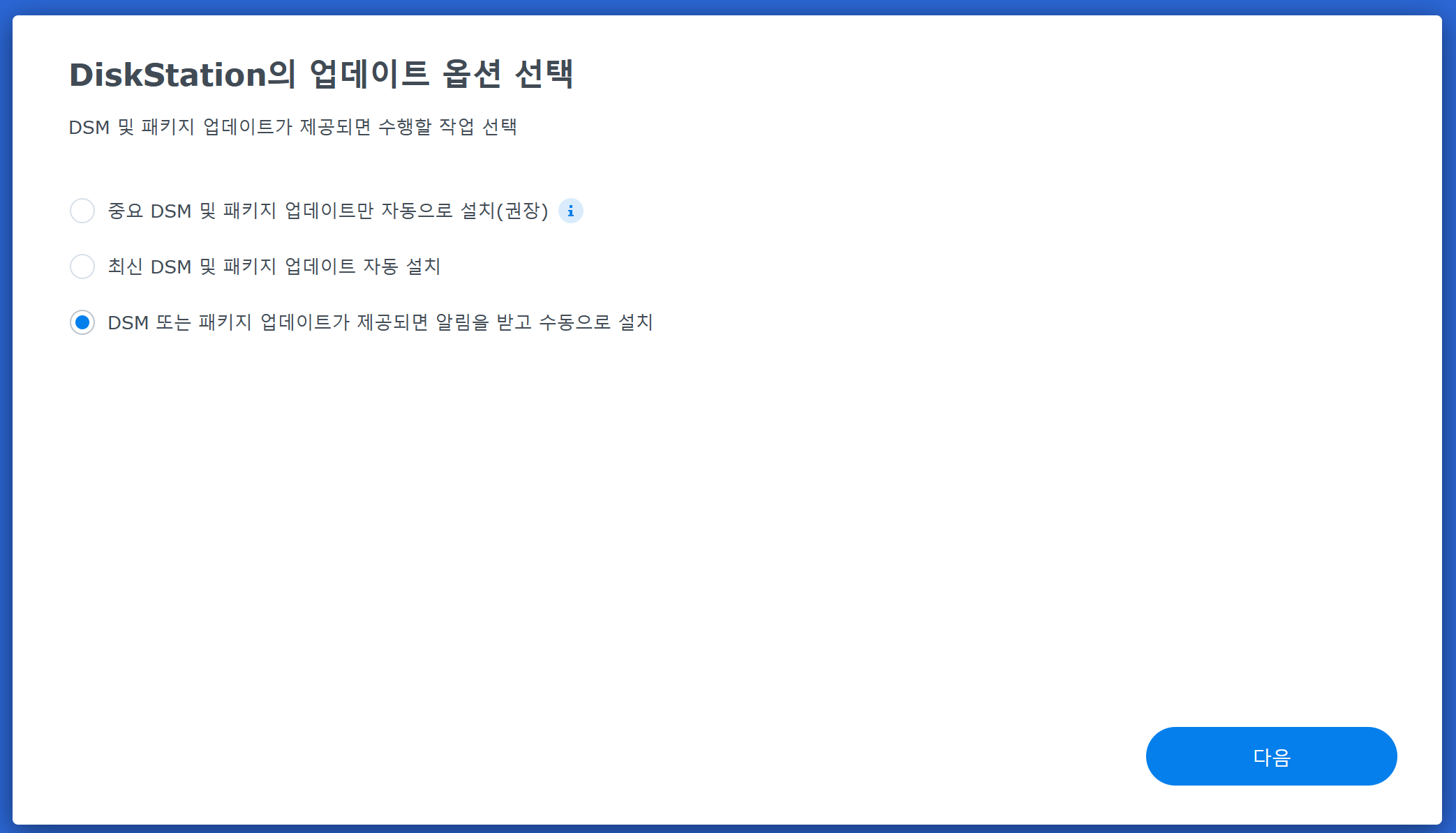
- 계정생성 - 건너뛰기 선택
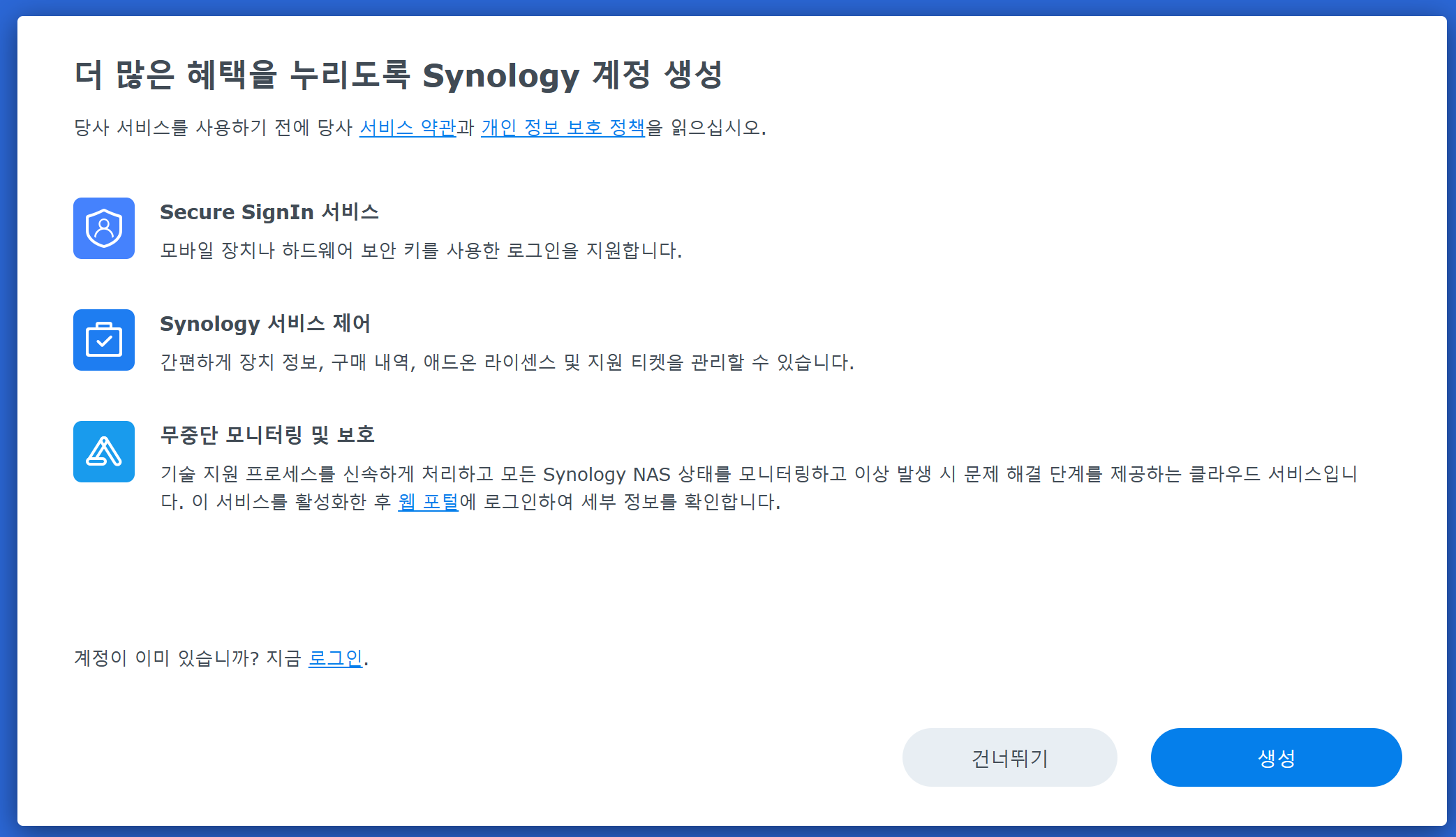

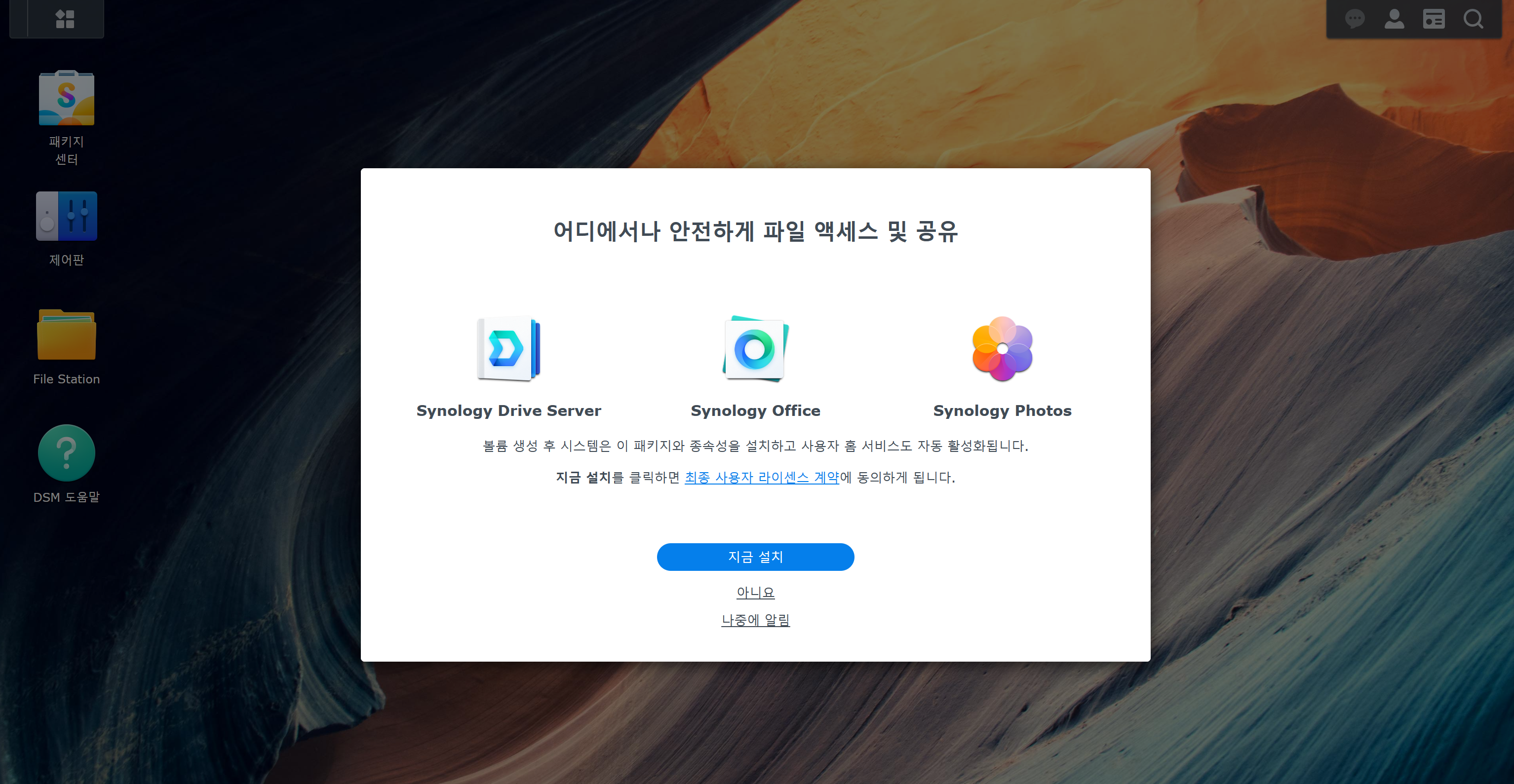
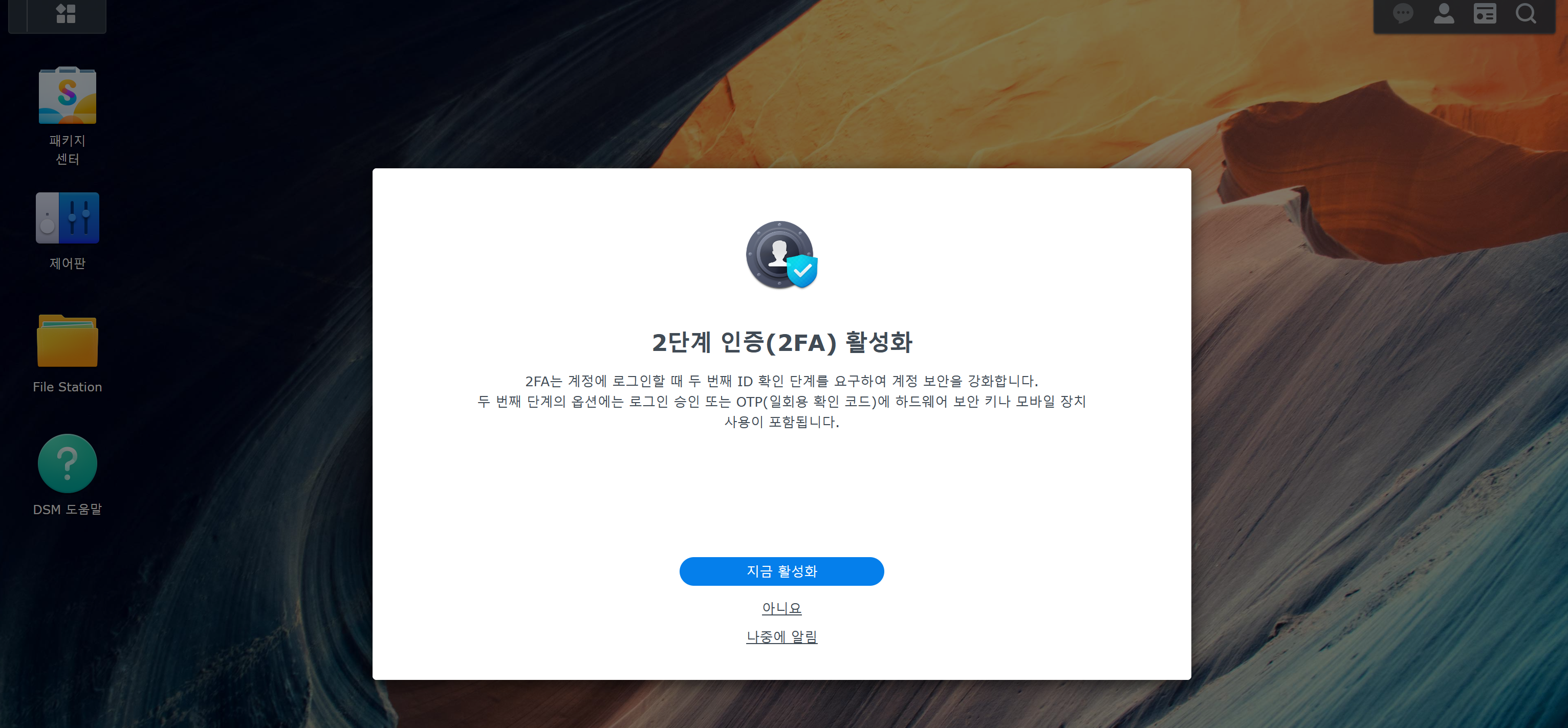
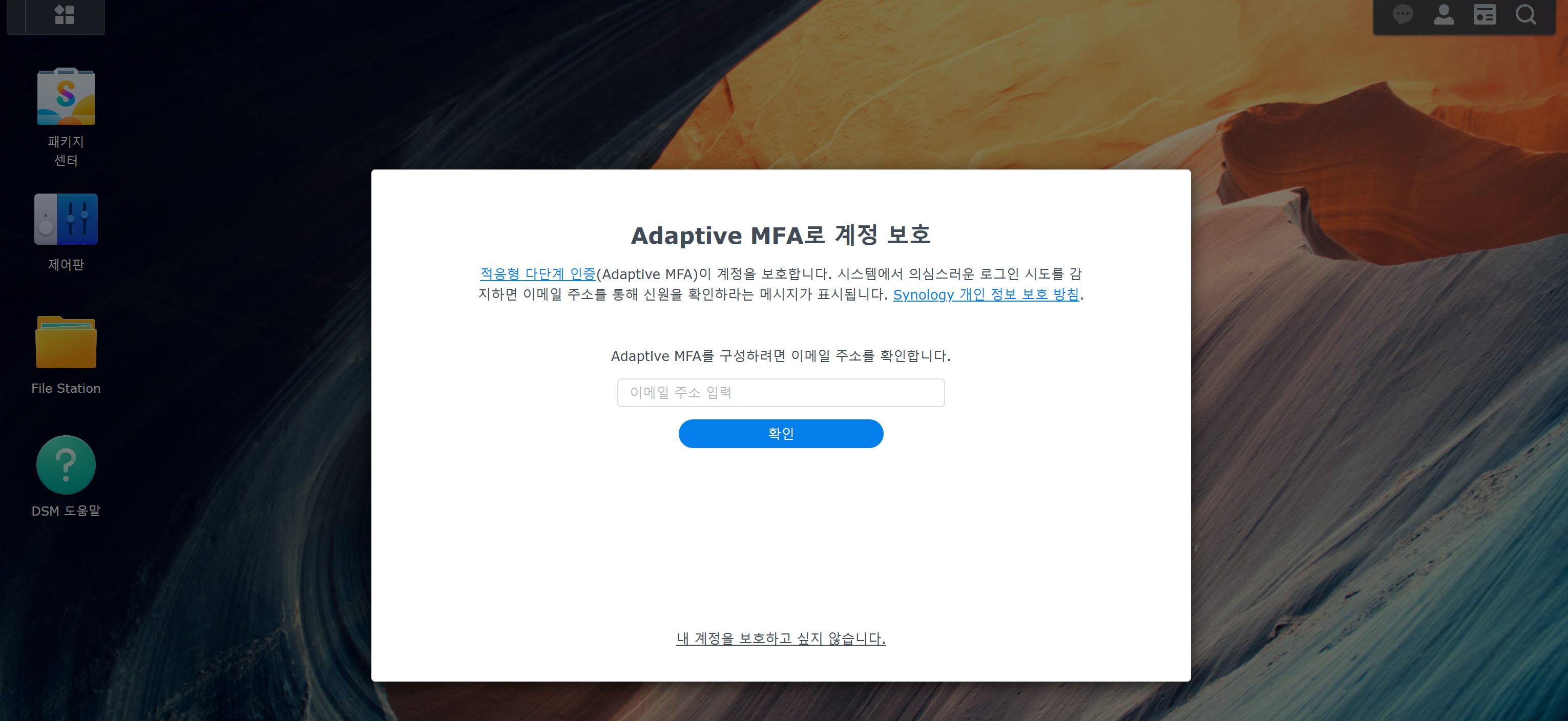
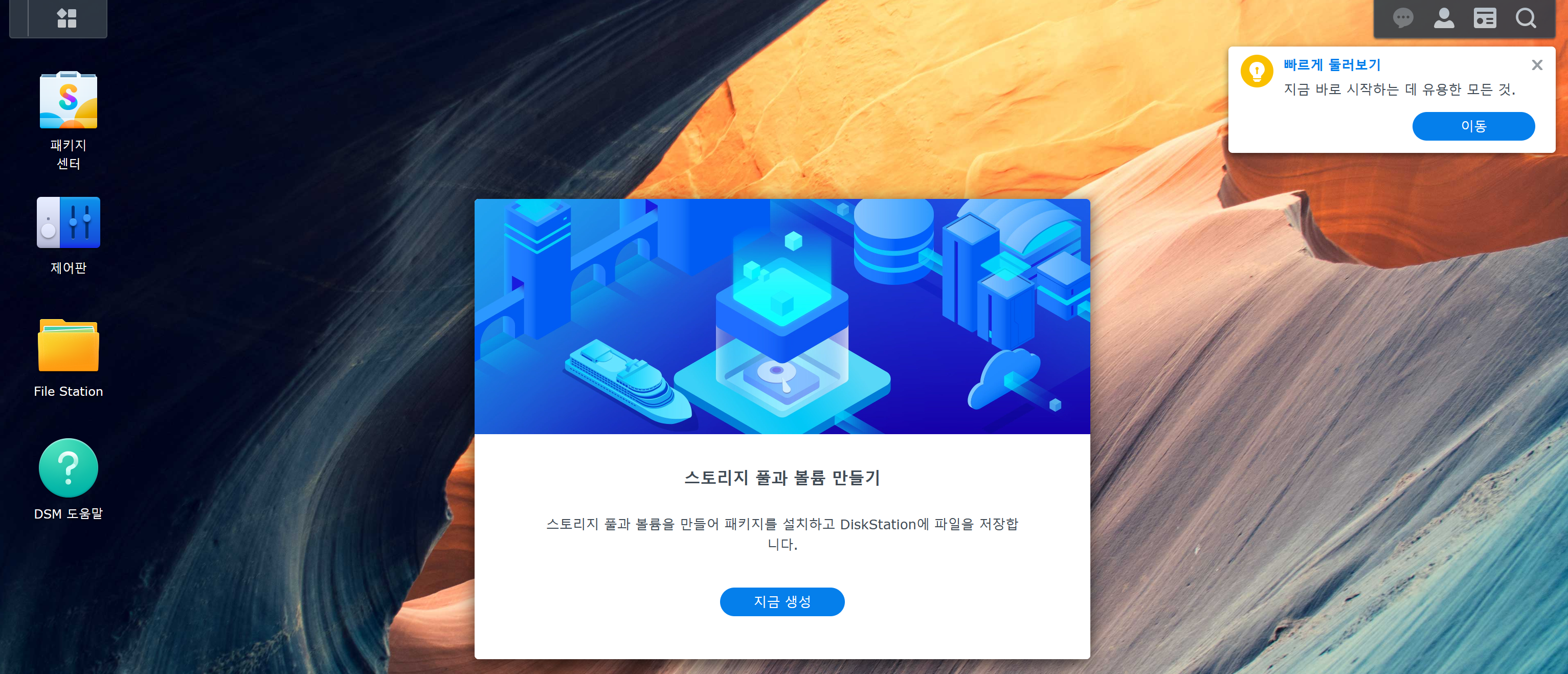
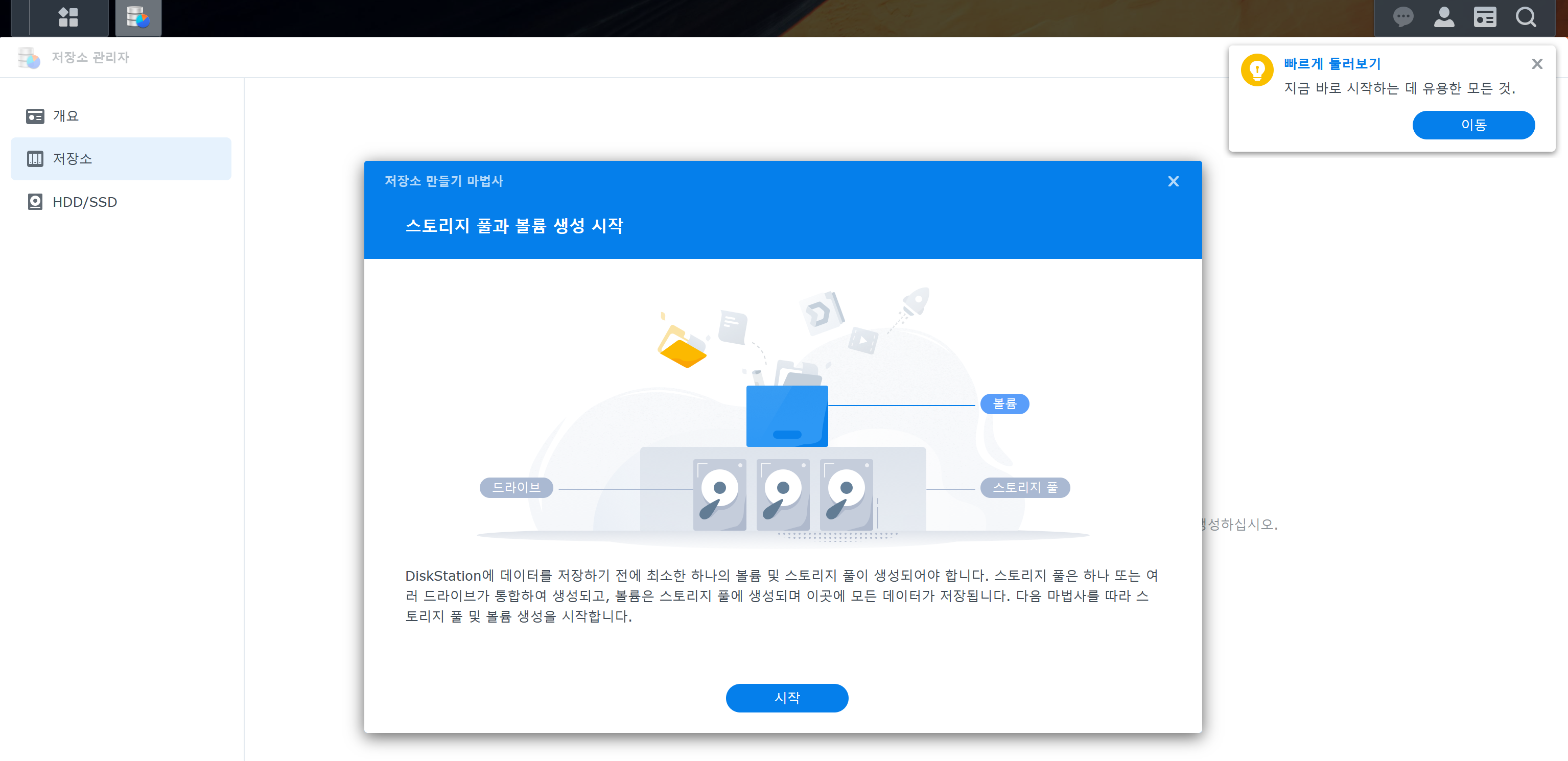
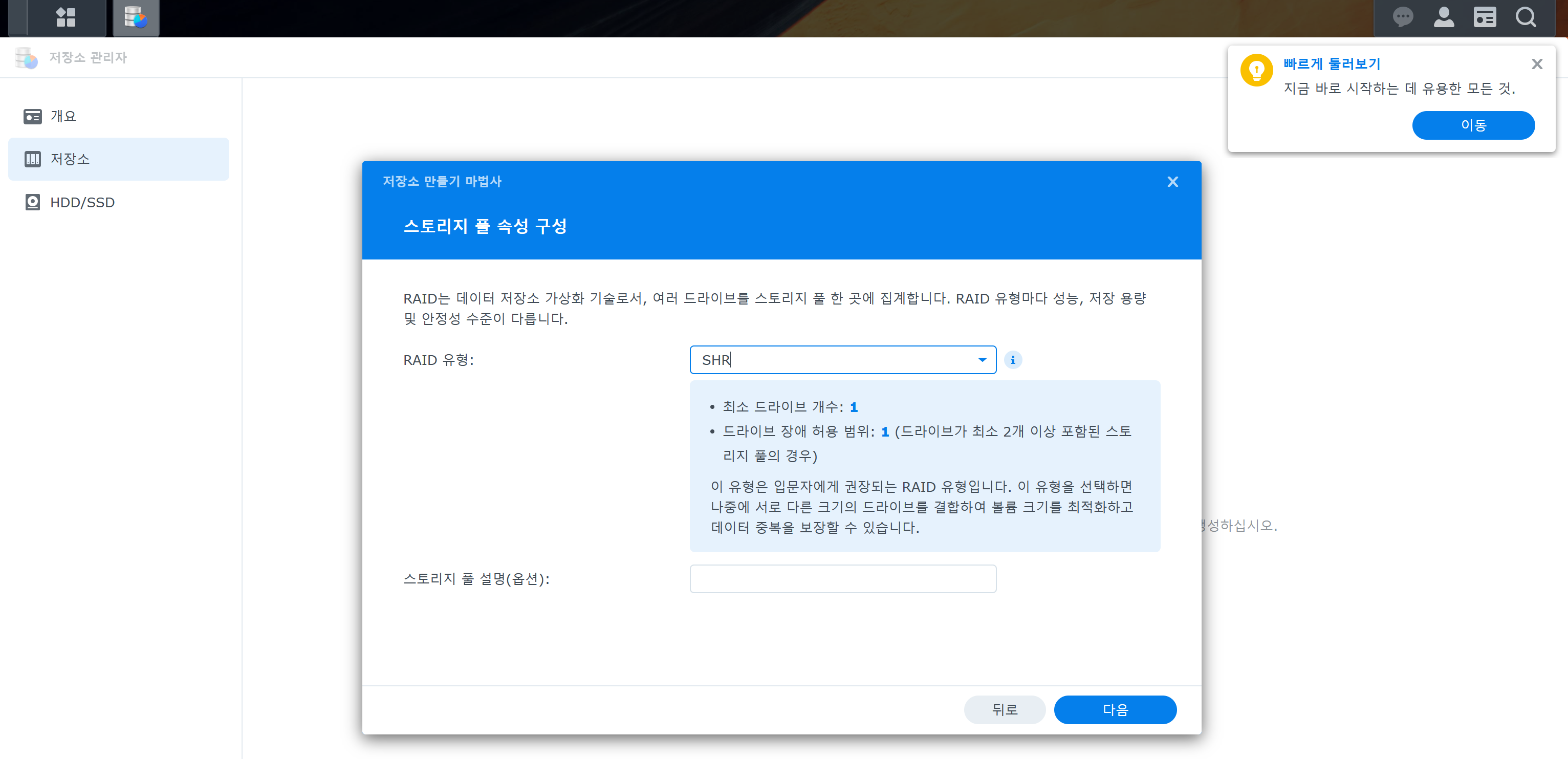
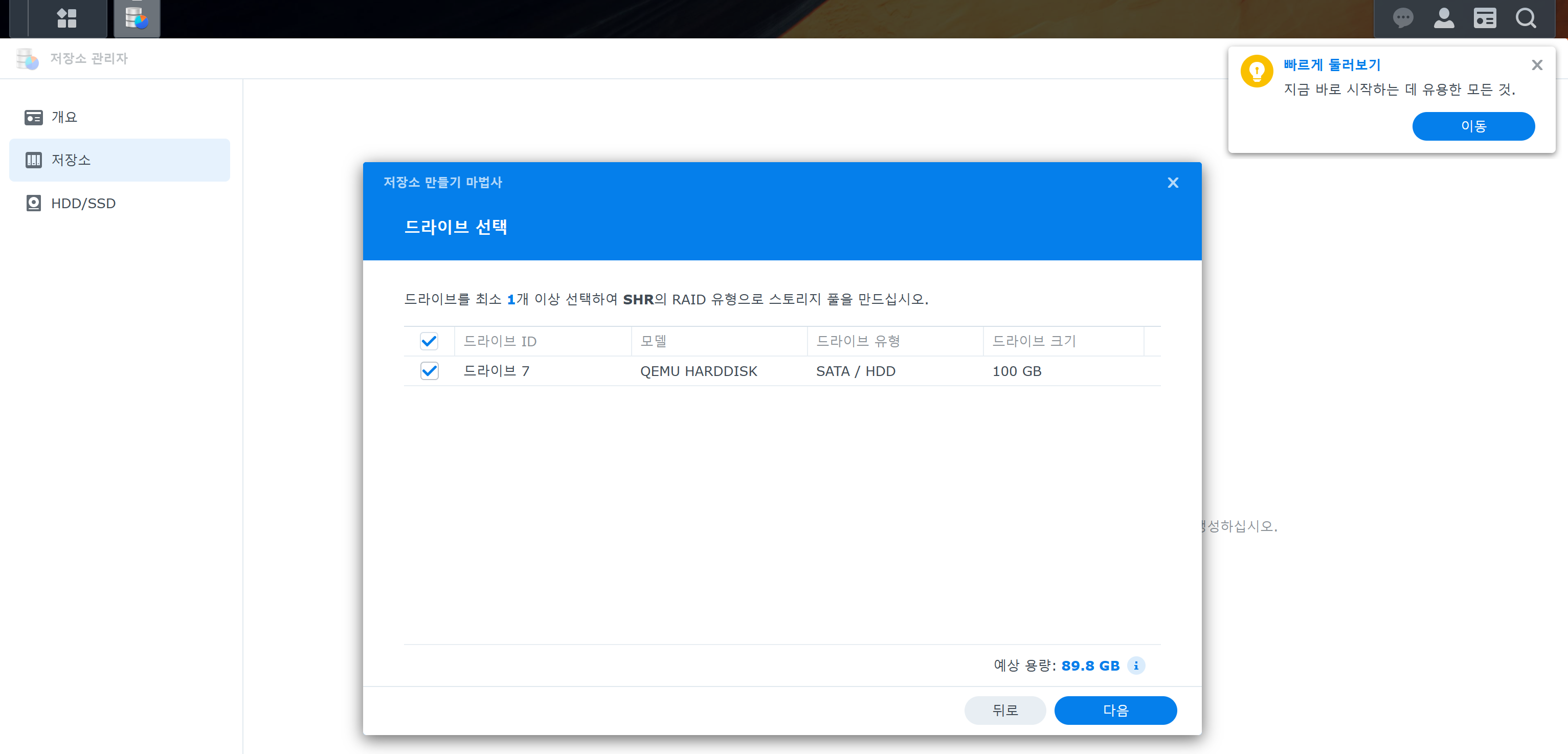
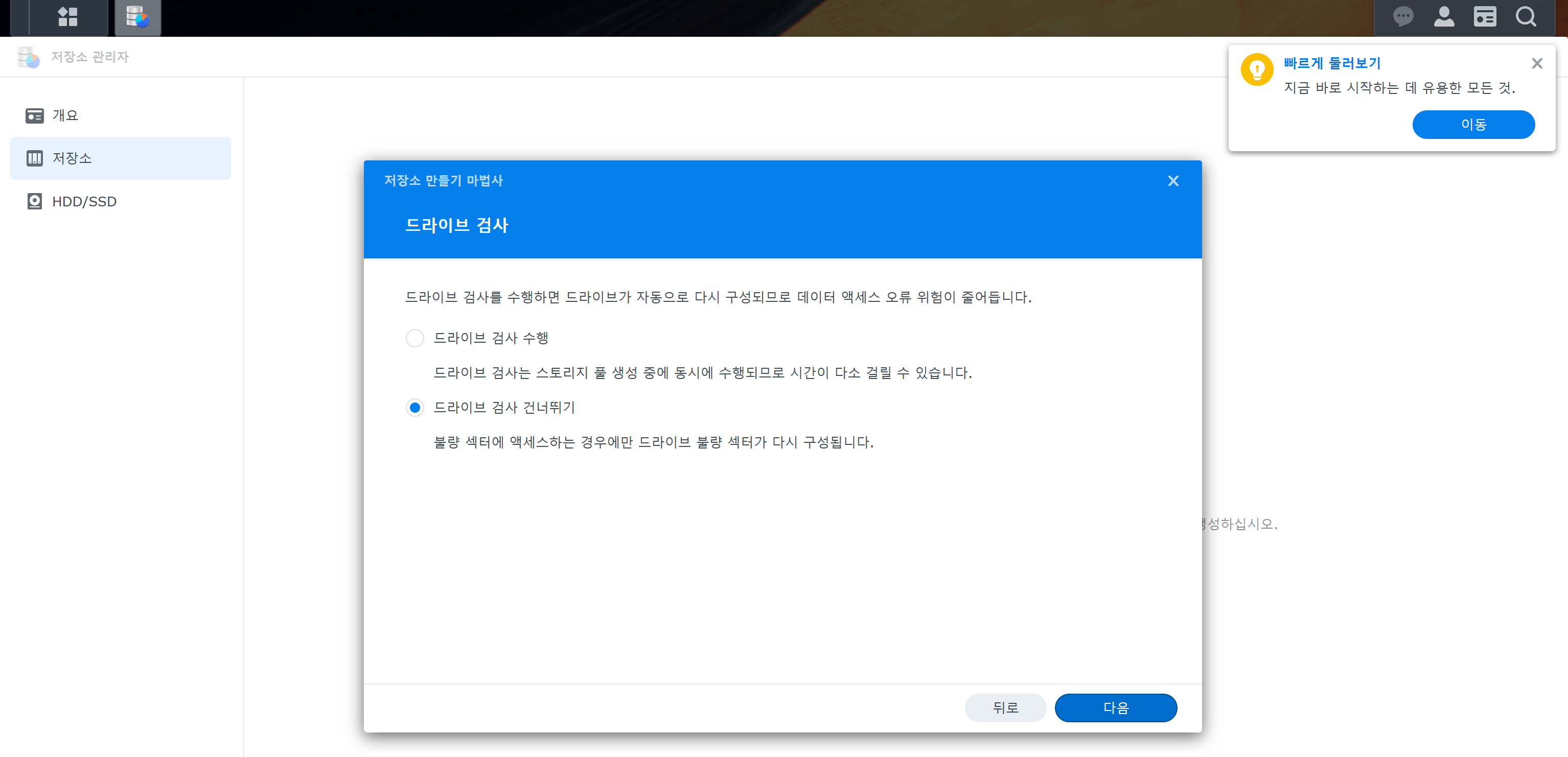
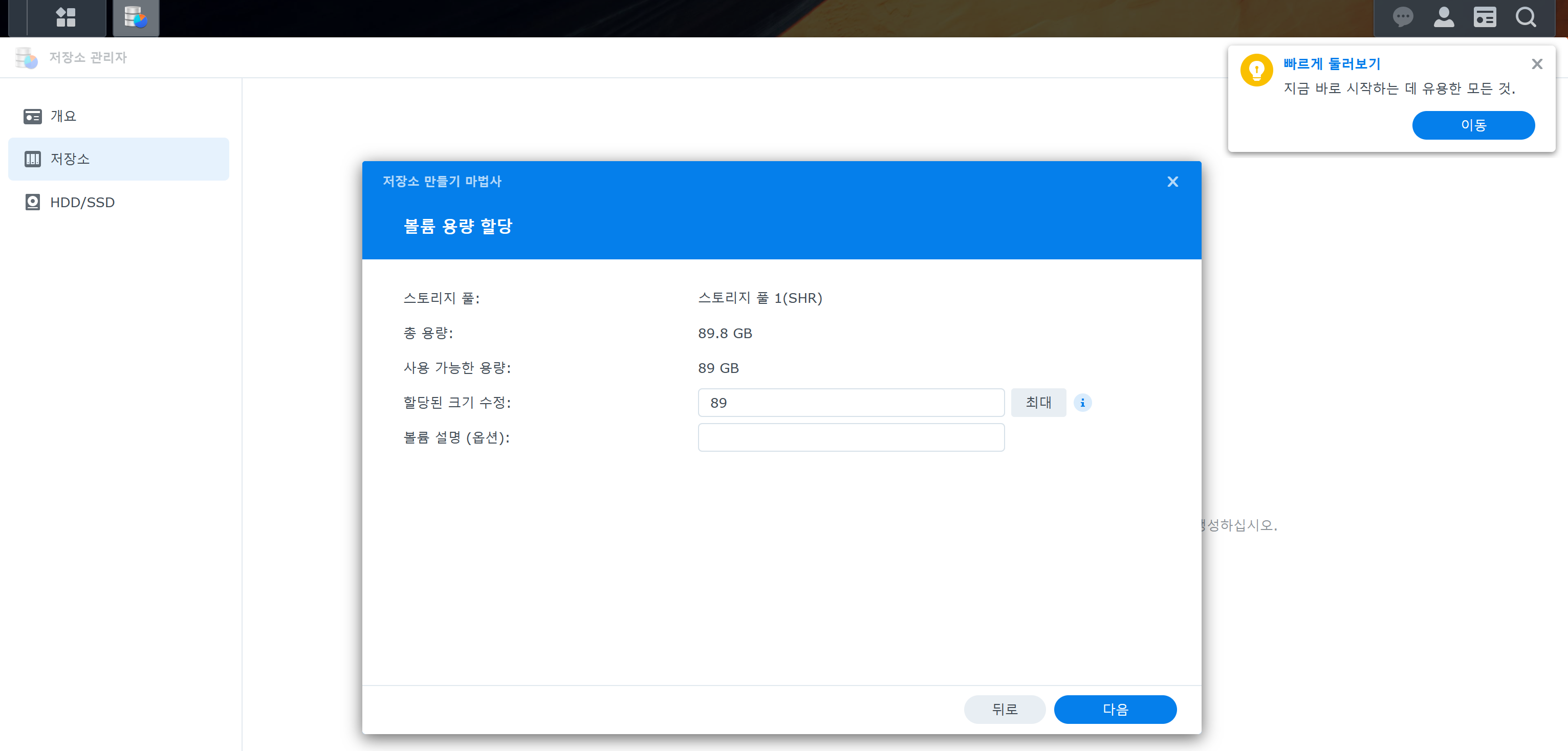
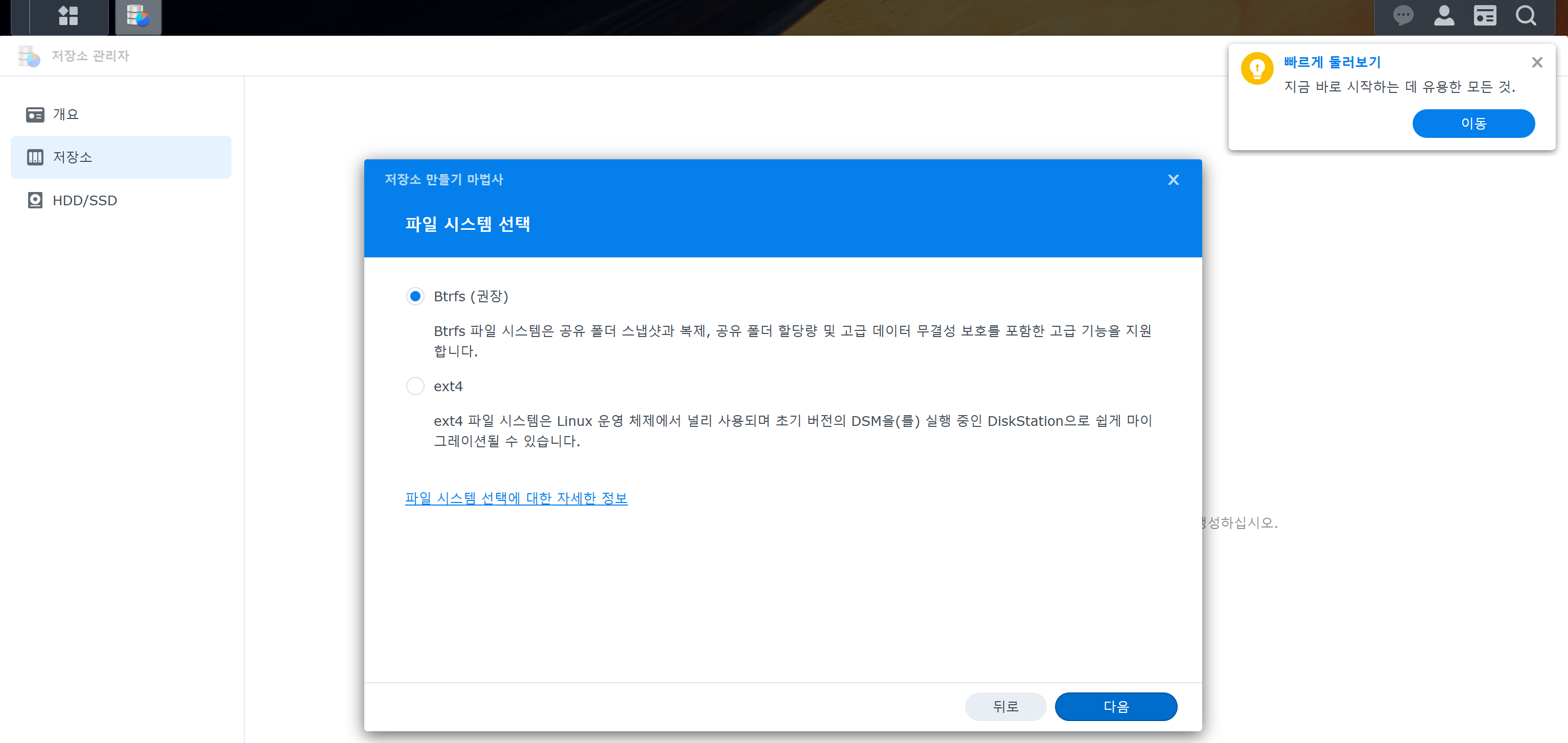
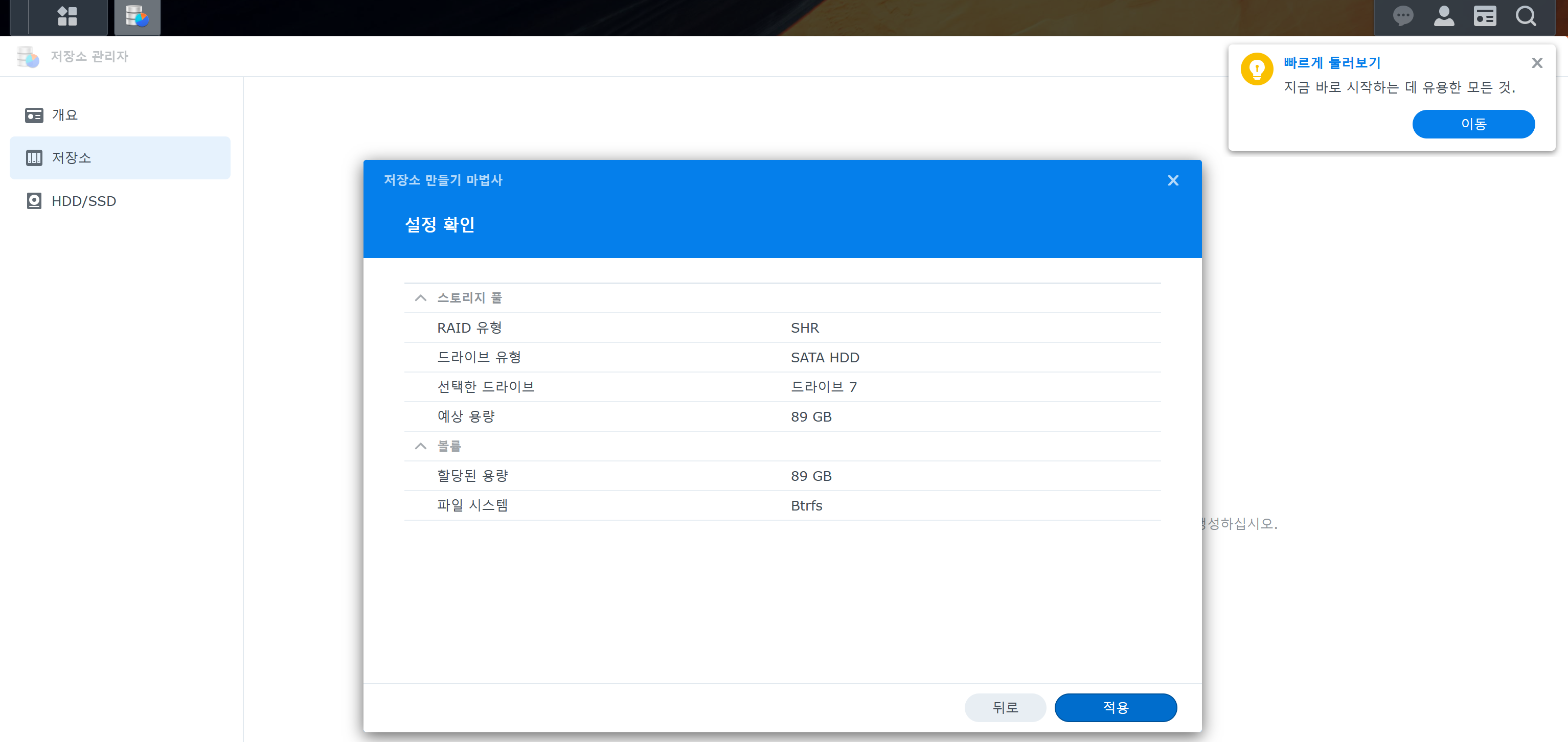
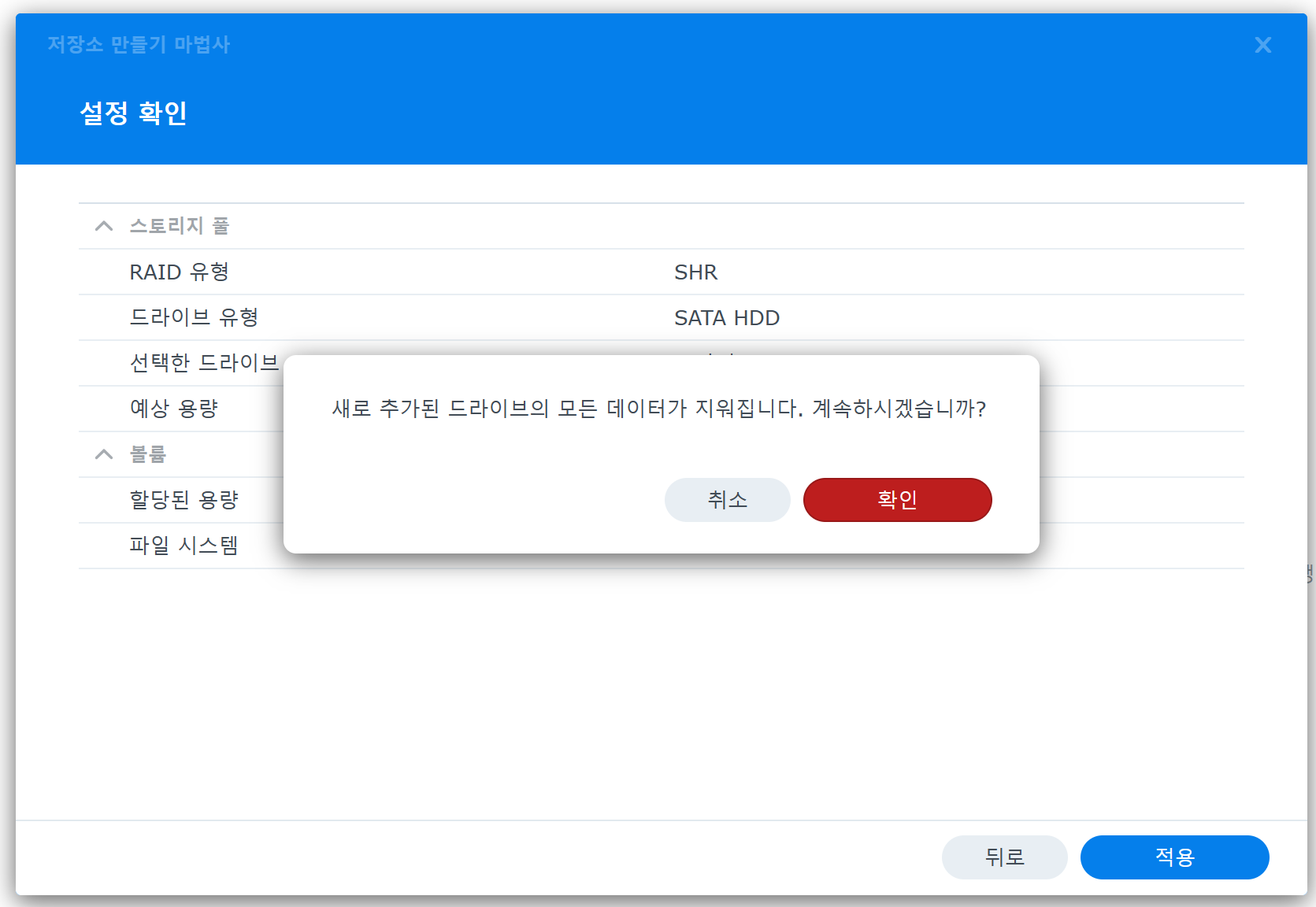
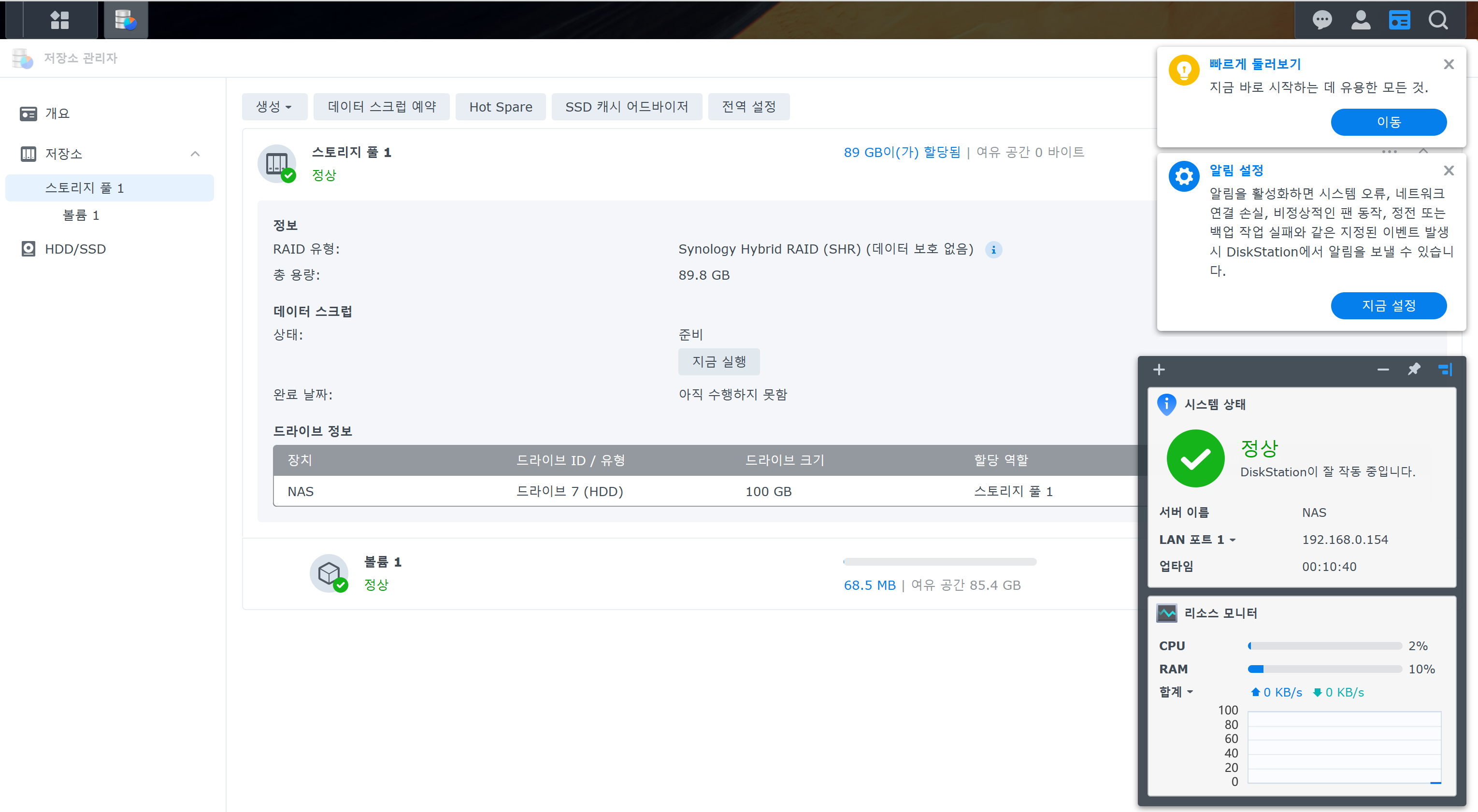
'Linux' 카테고리의 다른 글
| [Linux] Shell in a box 설치하여, Web 브라우저에서 사용하기 (1) | 2023.08.29 |
|---|---|
| [Linux] HA Proxy 와 keepalived 를 구축하여, 이중화 구성하기 (1) | 2023.08.27 |
| [Linux] service 등록하는 방법 (1) | 2023.06.25 |
| [Linux] curl 명령어를 이용한 wol(Wake on Lan) 호출 (1) | 2023.06.23 |
| [Linux] wakeonlan 명령어로 WoL 신호 호출 (1) | 2023.06.22 |
 Korean
Korean Afrikaans
Afrikaans Albanian
Albanian Amharic
Amharic Arabic
Arabic Armenian
Armenian Azerbaijani
Azerbaijani Basque
Basque Belarusian
Belarusian Bengali
Bengali Bosnian
Bosnian Bulgarian
Bulgarian Catalan
Catalan Cebuano
Cebuano Chichewa
Chichewa Chinese (Simplified)
Chinese (Simplified) Chinese (Traditional)
Chinese (Traditional) Corsican
Corsican Croatian
Croatian Czech
Czech Danish
Danish Dutch
Dutch English
English Esperanto
Esperanto Estonian
Estonian Filipino
Filipino Finnish
Finnish French
French Frisian
Frisian Galician
Galician Georgian
Georgian German
German Greek
Greek Gujarati
Gujarati Haitian Creole
Haitian Creole Hausa
Hausa Hawaiian
Hawaiian Hebrew
Hebrew Hindi
Hindi Hmong
Hmong Hungarian
Hungarian Icelandic
Icelandic Igbo
Igbo Indonesian
Indonesian Irish
Irish Italian
Italian Japanese
Japanese Javanese
Javanese Kannada
Kannada Kazakh
Kazakh Khmer
Khmer Kurdish (Kurmanji)
Kurdish (Kurmanji) Kyrgyz
Kyrgyz Lao
Lao Latin
Latin Latvian
Latvian Lithuanian
Lithuanian Luxembourgish
Luxembourgish Macedonian
Macedonian Malagasy
Malagasy Malay
Malay Malayalam
Malayalam Maltese
Maltese Maori
Maori Marathi
Marathi Mongolian
Mongolian Myanmar (Burmese)
Myanmar (Burmese) Nepali
Nepali Norwegian
Norwegian Pashto
Pashto Persian
Persian Polish
Polish Portuguese
Portuguese Punjabi
Punjabi Romanian
Romanian Russian
Russian Samoan
Samoan Scottish Gaelic
Scottish Gaelic Serbian
Serbian Sesotho
Sesotho Shona
Shona Sindhi
Sindhi Sinhala
Sinhala Slovak
Slovak Slovenian
Slovenian Somali
Somali Spanish
Spanish Sundanese
Sundanese Swahili
Swahili Swedish
Swedish Tajik
Tajik Tamil
Tamil Telugu
Telugu Thai
Thai Turkish
Turkish Ukrainian
Ukrainian Urdu
Urdu Uzbek
Uzbek Vietnamese
Vietnamese Welsh
Welsh Xhosa
Xhosa Yiddish
Yiddish Yoruba
Yoruba Zulu
Zulu